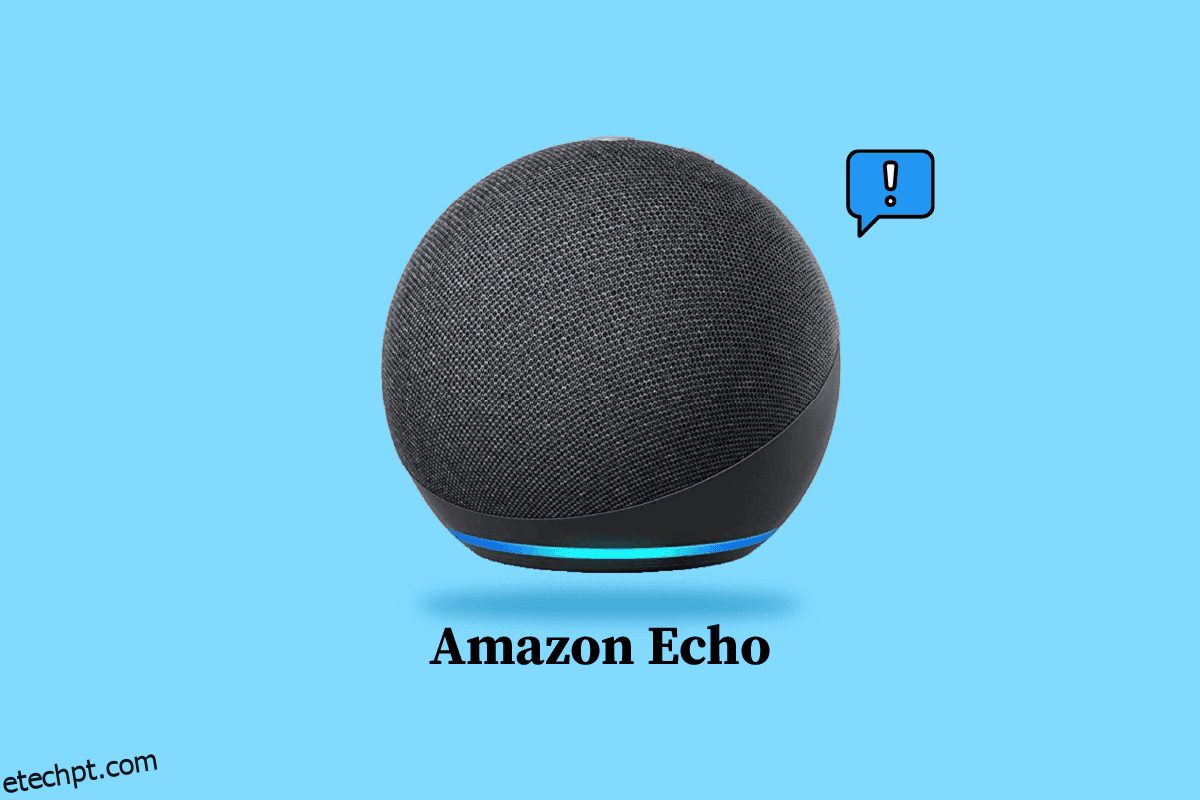Ter algo, como uma ajuda confiável é sempre benéfico. Você já ouviu pessoas chamando, ei Alexa, para fazer algum trabalho? Um dos dispositivos que abriga o Alexa Virtual Assistant ou suporte de voz é o dispositivo Amazon Echo. E se você não conseguir controlar o dispositivo, pois ocorre o problema do Amazon Echo não ligar? Nesse caso, talvez você não consiga usar nenhum outro dispositivo se tiver sincronizado o suporte de voz com outros dispositivos habilitados para eco. Se você está procurando respostas para corrigir o problema, você chegou ao lugar certo. Leia o artigo até o final para aprender o método de solução de problemas do dispositivo Alexa Echo.
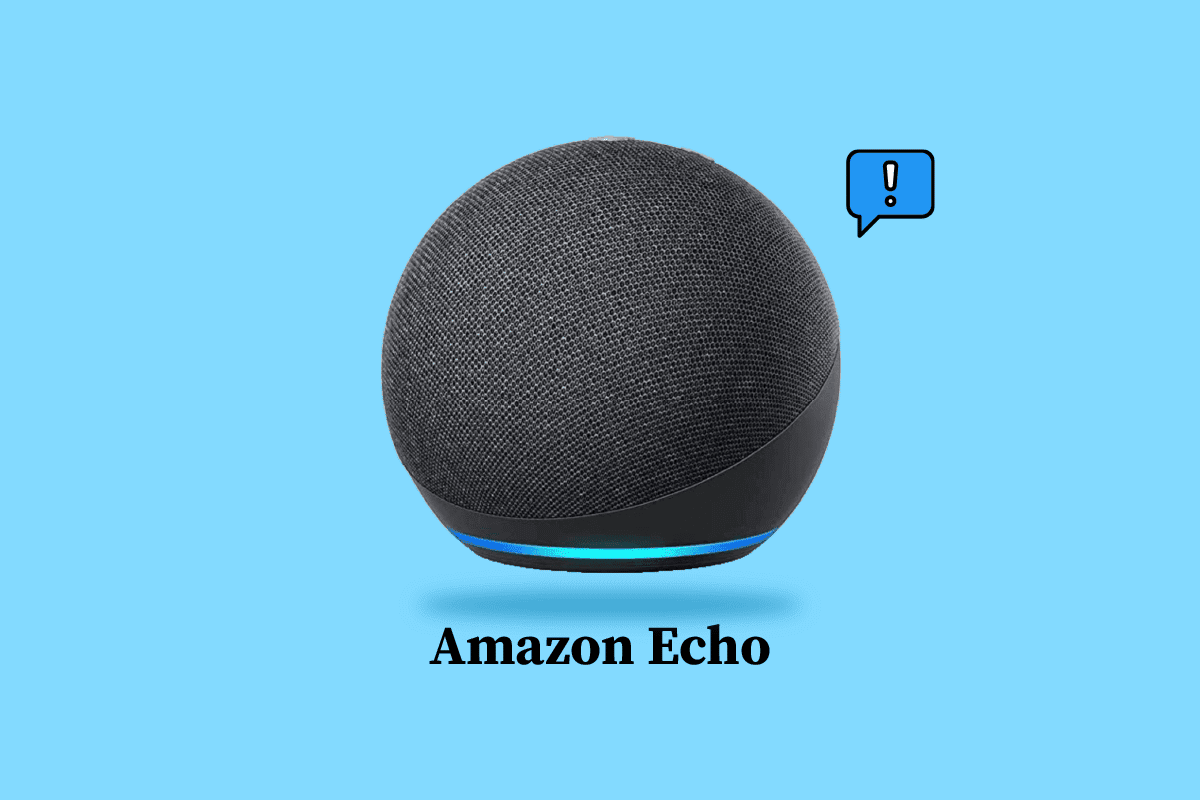
últimas postagens
Como corrigir o Amazon Echo não ligando
Os prováveis motivos pelos quais o dispositivo Amazon Echo pode não ligar estão listados nesta seção.
-
Problemas de hardware – Os cabos podem não estar conectados corretamente ou podem estar conectados incorretamente na porta. Em outros casos, os componentes como o cabo de alimentação, placa de alimentação e alto-falante ou placa-mãe podem ser danificados devido ao desgaste.
-
Problema com a conexão com a Internet – A senha do Wi-Fi inserida pode estar incorreta ou a fonte do Wi-Fi pode estar em um espaço remoto.
-
Interferência Física – As obstruções e outros impedimentos físicos na faixa, como Móveis, podem causar uma perturbação no sinal.
-
Firmware desatualizado – O firmware do dispositivo pode estar desatualizado e o problema pode ocorrer.
Nota: Como os smartphones não têm as mesmas opções de configurações e variam de fabricante para fabricante, verifique as configurações corretas antes de alterar qualquer uma. As referidas etapas foram realizadas no telefone Samsung Galaxy A21s.
Aqui estão os métodos para solucionar problemas do dispositivo Alexa Echo.
Método 1: Métodos básicos de solução de problemas
A primeira abordagem para corrigir o problema é tentar os métodos básicos de solução de problemas descritos nesta seção. Isso ajudaria a resolver problemas de compatibilidade e pequenas falhas.
1A. Corrigir problemas de hardware
O método principal é verificar se os dispositivos de conexão de hardware apresentam algum problema ou se estão funcionais.
-
Clean Port- A porta de alimentação do alto-falante no dispositivo pode estar acumulada com poeira e sujeira. Você pode limpar a porta fazendo uma curva de ar através da porta ou limpando-a com um cotonete ou palito de dente.
-
Verifique a fonte de alimentação – Para corrigir o problema de não ligar o Amazon Echo, verifique se a tomada fornece energia. Você pode usar uma luz de teste ou conectar qualquer outro dispositivo como uma lâmpada de teste para verificar se a energia é fornecida.
-
Verifique o adaptador de energia – Verifique se os cabos estão funcionais ou danificados externamente como desgaste. Se houver algum dano no cabo de alimentação, você deverá adquirir um adaptador de alimentação certificado pela Amazon na Amazon Store para garantir a qualidade do produto.
-
Mudar a tomada – Como o dispositivo deve estar sempre conectado à fonte de alimentação, você pode tentar conectar o dispositivo a outra tomada. Você pode escolher uma tomada que seja remota de outros dispositivos e obstruções.
-
Evite danos ao adaptador de alimentação – Você pode evitar danos ao adaptador de alimentação colocando os cabos de alimentação dentro de um organizador de caixa de cabos ou usando um suporte de cabo para segurar o adaptador de alimentação no lugar. Como alternativa, você pode usar um extensor de fio para conectar o dispositivo à mesma tomada.
1B. Corrigir problemas de conectividade de rede
O problema pode ocorrer se a conexão com a Internet não for estável ou não for suficiente para suportar o dispositivo. Você pode tentar as opções fornecidas neste método para solucionar problemas do dispositivo Alexa Echo com a conexão com a Internet e acessar dispositivos habilitados para eco.
-
Problemas de Wi-Fi- Certifique-se de que a senha de Wi-Fi digitada esteja correta e conecte os dois dispositivos à mesma rede Wi-Fi. Além disso, coloque o dispositivo mais próximo do fornecimento de Wi-Fi para corrigir o problema de não ativação do Amazon Echo.
-
Corrigir problemas de rede – Para corrigir problemas de rede, siga as instruções em nosso guia para corrigir problemas de conectividade de rede no Windows 10.

1C. Corrigir problemas de Bluetooth
Se você conectou o dispositivo usando a conexão Bluetooth, pode seguir as opções fornecidas neste método para corrigir o problema.
-
Proximidade- Coloque a distância entre os dispositivos e coloque-os próximos.
-
Ativar conexão – Certifique-se de que a conexão Bluetooth esteja ativada no dispositivo e certifique-se de que seu telefone esteja emparelhado com o dispositivo Echo.
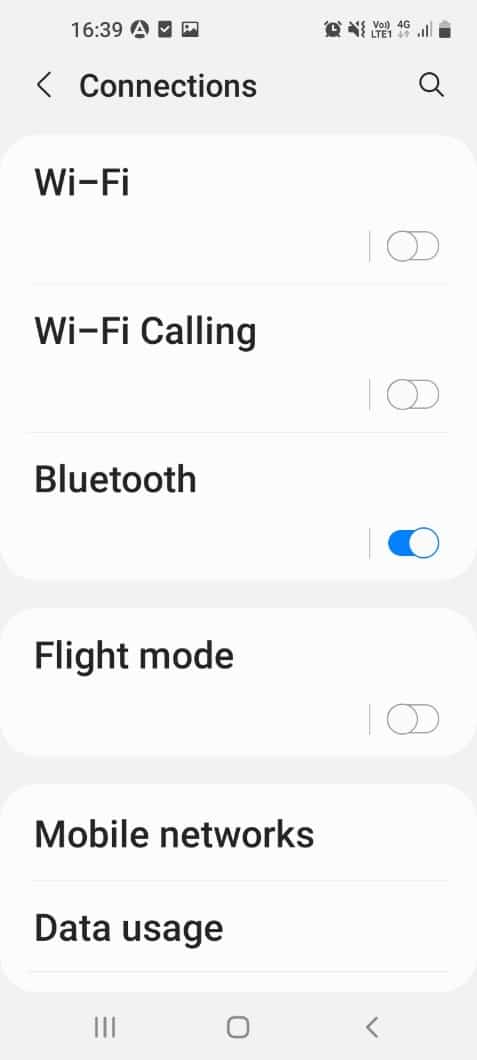
1D. Corrigir interrupção de áudio
O áudio é a principal entrada fornecida ao dispositivo Echo e a interrupção na entrega pode ser o motivo do problema.
-
Proximidade- Certifique-se de que os alto-falantes atribuídos ao dispositivo Echo estejam próximos ao dispositivo, ou seja, dentro de um alcance de 3 pés.
-
Limpar Obstruções – Certifique-se de que o alcance do microfone esteja livre de qualquer obstrução ou interferência física. Coloque o alto-falante e o dispositivo Echo em uma área onde os ruídos ambientais de fundo sejam mínimos. Além disso, certifique-se de que não haja outros dispositivos eletrônicos próximos ao dispositivo para evitar a interrupção da saída vocal.
Método 2: Ciclo de energia do dispositivo Amazon Echo
Se o dispositivo Echo estiver travado devido a algumas pequenas falhas ou se estiver configurado incorretamente. Você pode tentar desligar e desligar o dispositivo à força para corrigir o Amazon Echo que não está ligando o problema.
1. Pressione o botão de ação no dispositivo até que o anel de luz LED se apague.
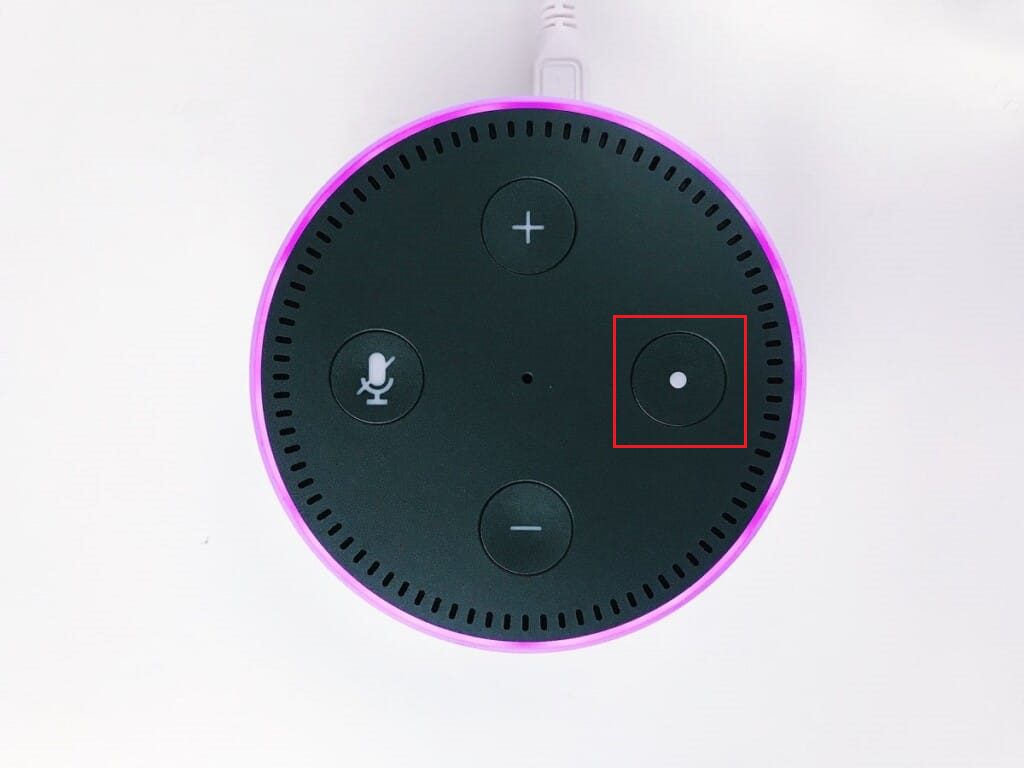 Foto de Jan Antonin Kolar no Unsplash
Foto de Jan Antonin Kolar no Unsplash
2. Desconecte o adaptador de alimentação da fonte de alimentação e reconecte-o à fonte após 2 a 3 minutos.
3. Pressione o botão de ação no dispositivo para ligá-lo e aguarde até que a luz do anel LED fique azul.
Método 3: Ligue o microfone
Se o anel de LED na parte superior do dispositivo estiver vermelho, o microfone não está ligado no dispositivo. Isso impediria o dispositivo de receber a entrada de áudio. Para ligar o microfone no dispositivo, pressione o botão do microfone na parte superior do Echo.
Método 4: registre o Amazon Echo no aplicativo Alexa
Se o dispositivo Amazon Echo não estiver registrado no aplicativo Alexa, você poderá enfrentar esse problema. Verifique se você tem uma conexão Wi-Fi estável e se o adaptador de energia está conectado corretamente no dispositivo para solucionar problemas do dispositivo Alexa Echo.
1. Toque no aplicativo Amazon Alexa no menu do aplicativo.
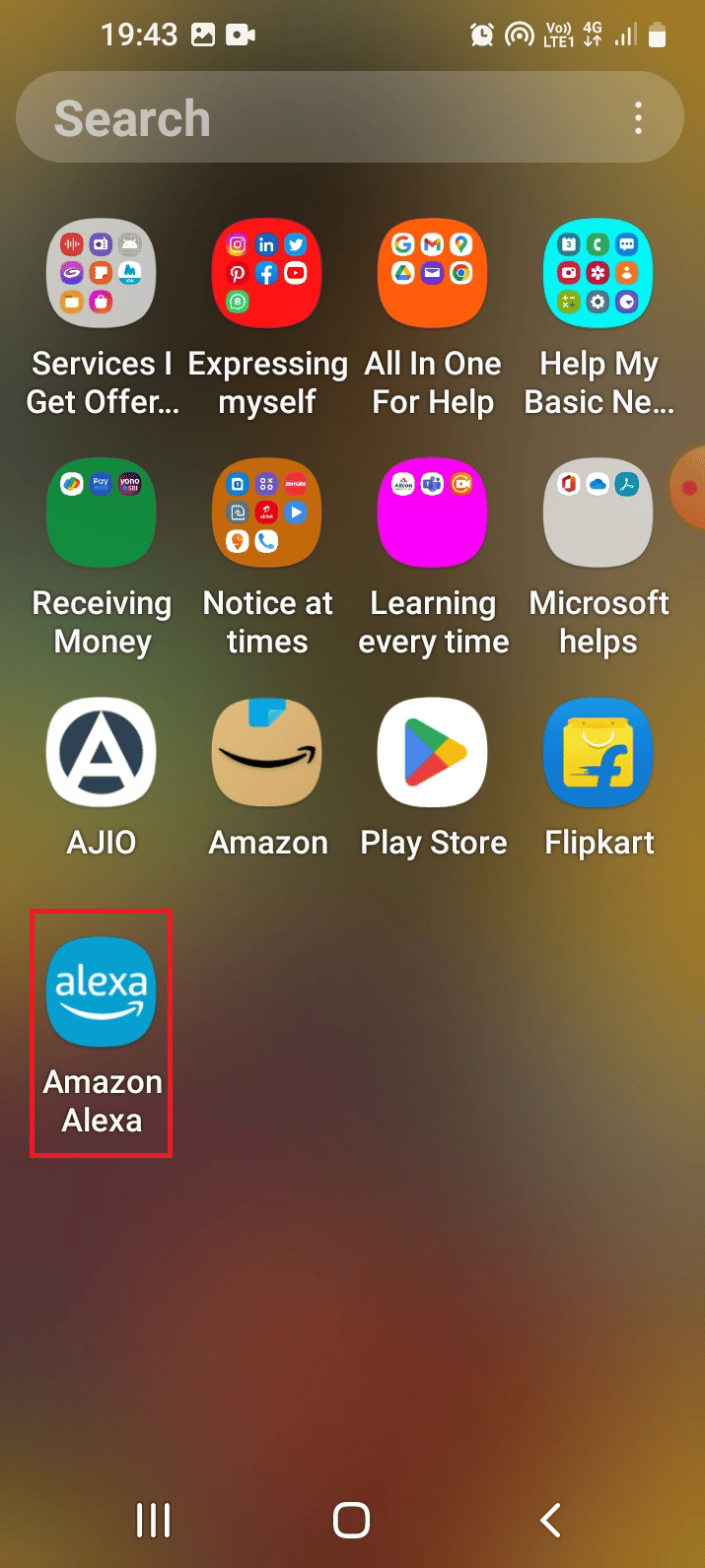
2. Vá para a guia Mais na parte inferior e toque na opção Adicionar um dispositivo.
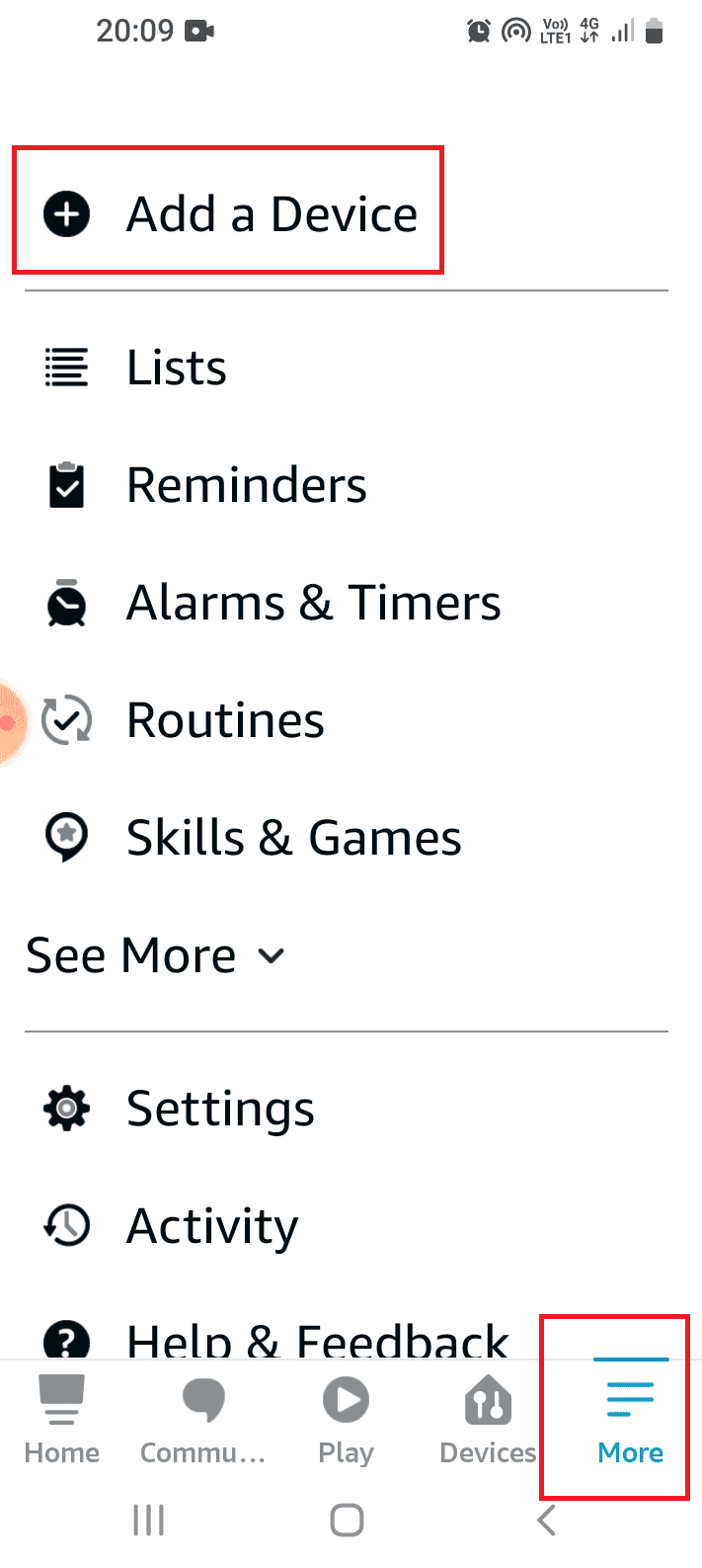
3. Toque na opção Amazon Echo na seção TODOS OS DISPOSITIVOS.
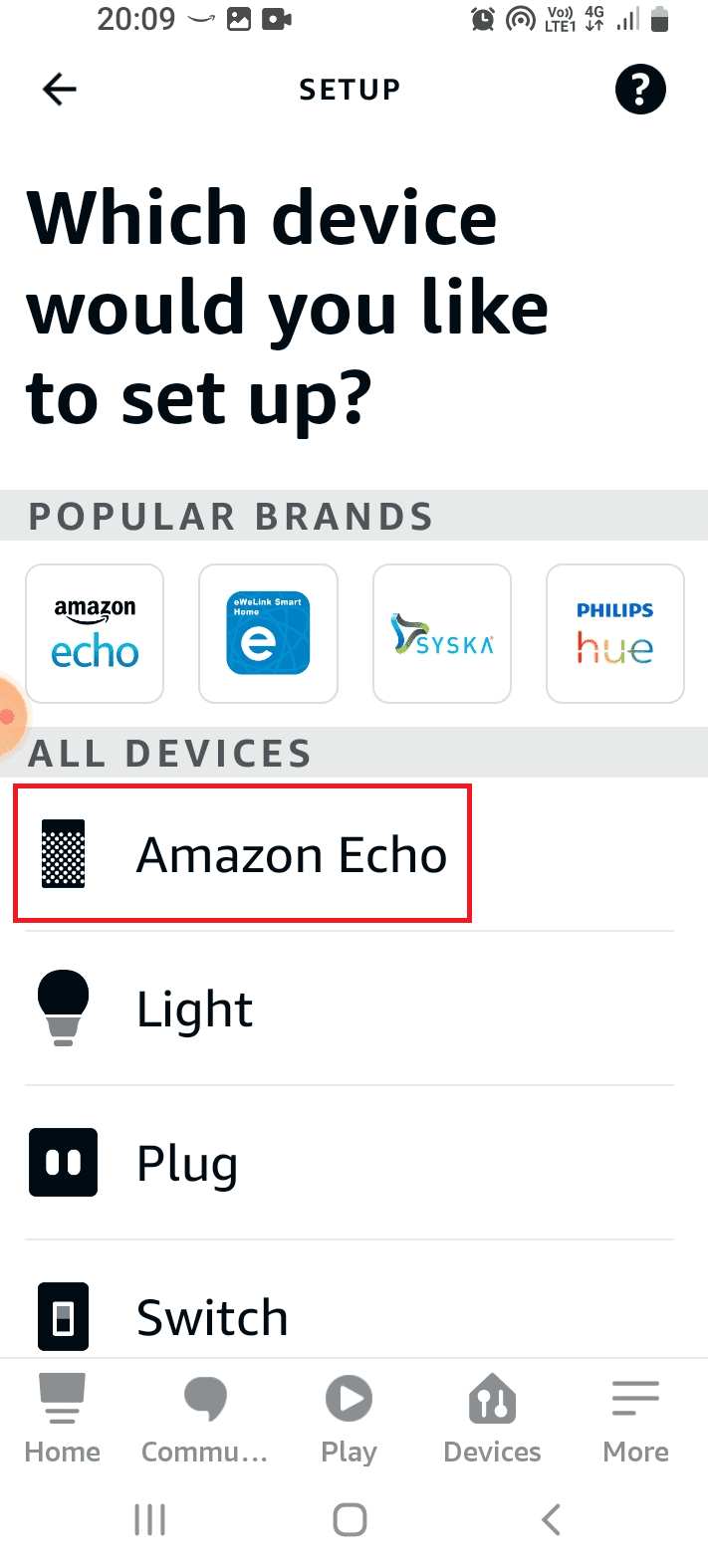
4. Toque na opção Echo, Echo Dot, Echo… na seção ECHO SMART SPEAKERS.
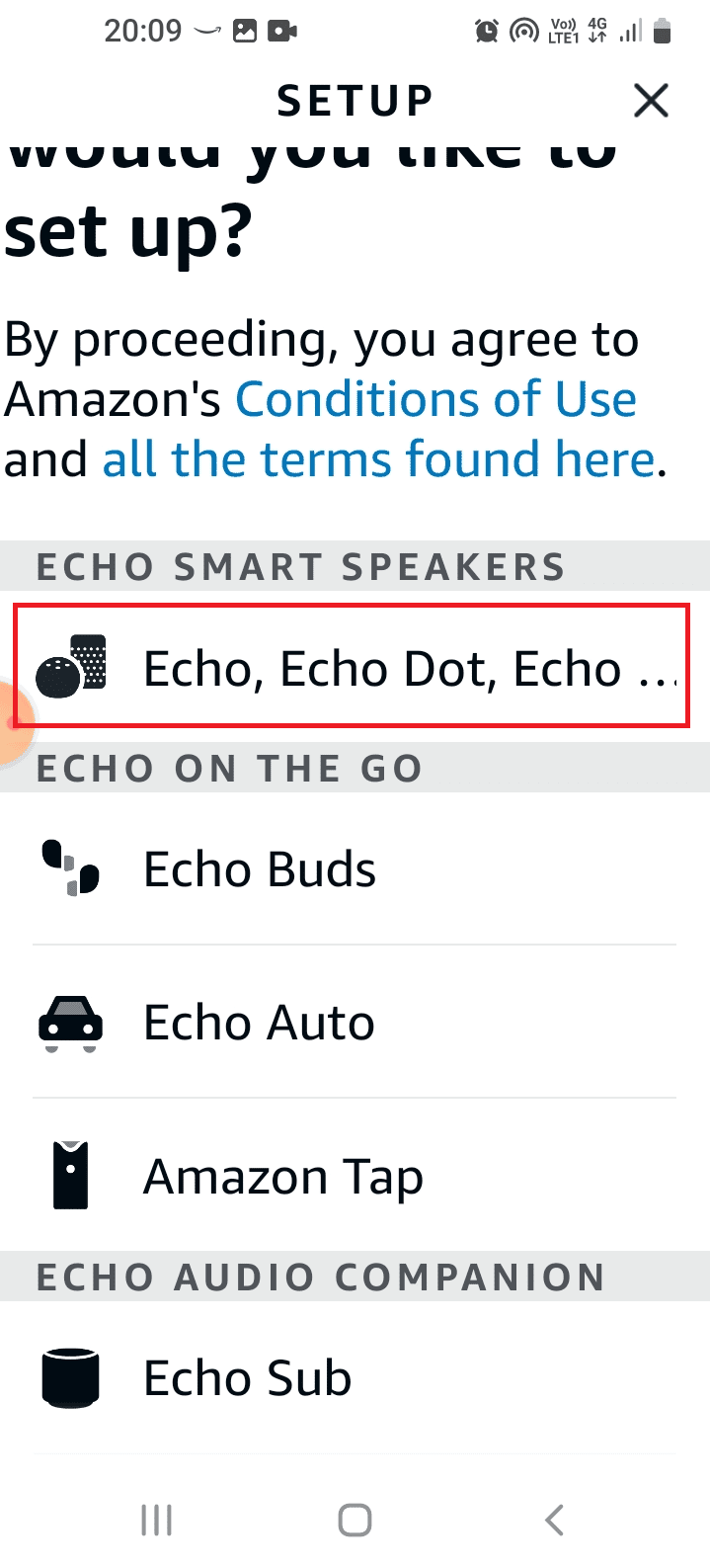
5. Toque no botão Sim para permitir o acesso ao local.
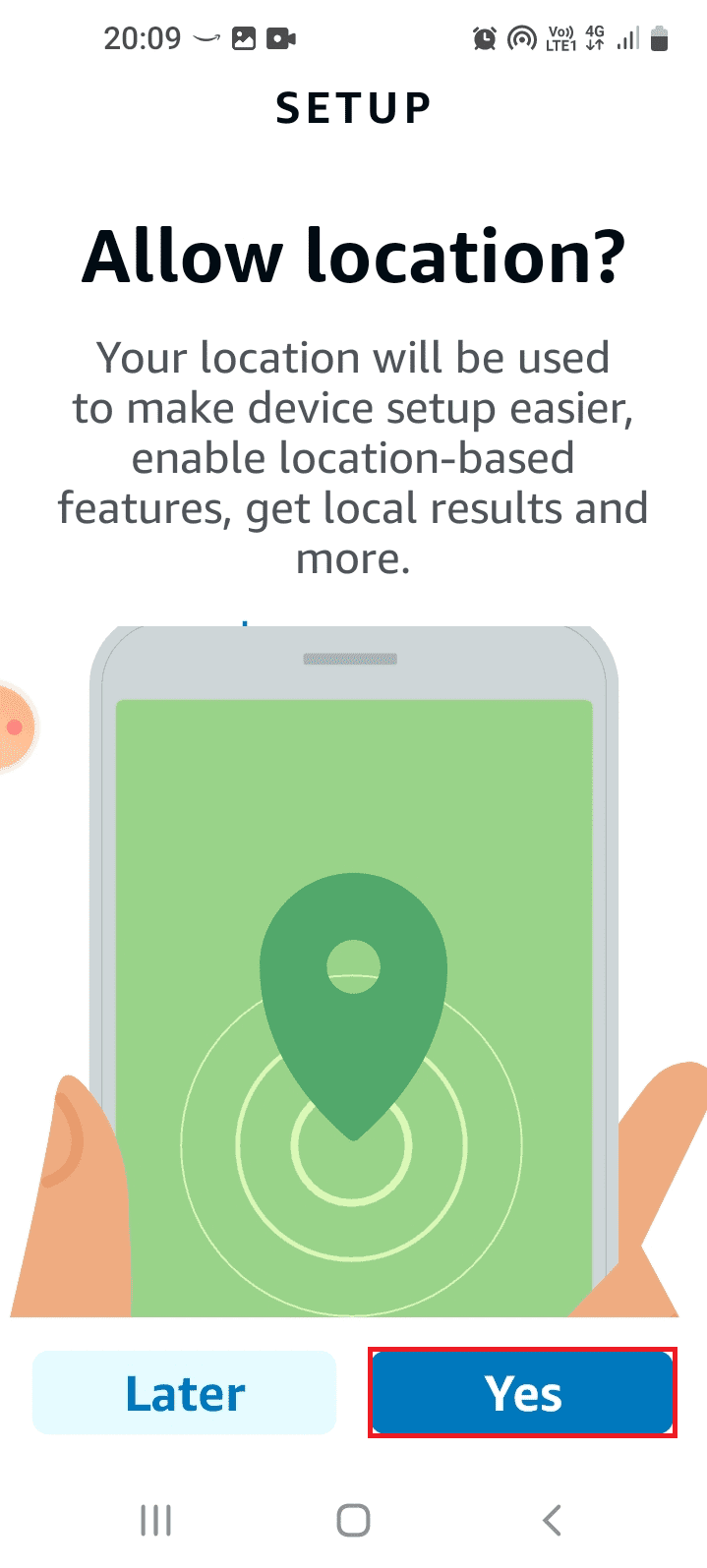
6. Toque na opção Ao usar este aplicativo.
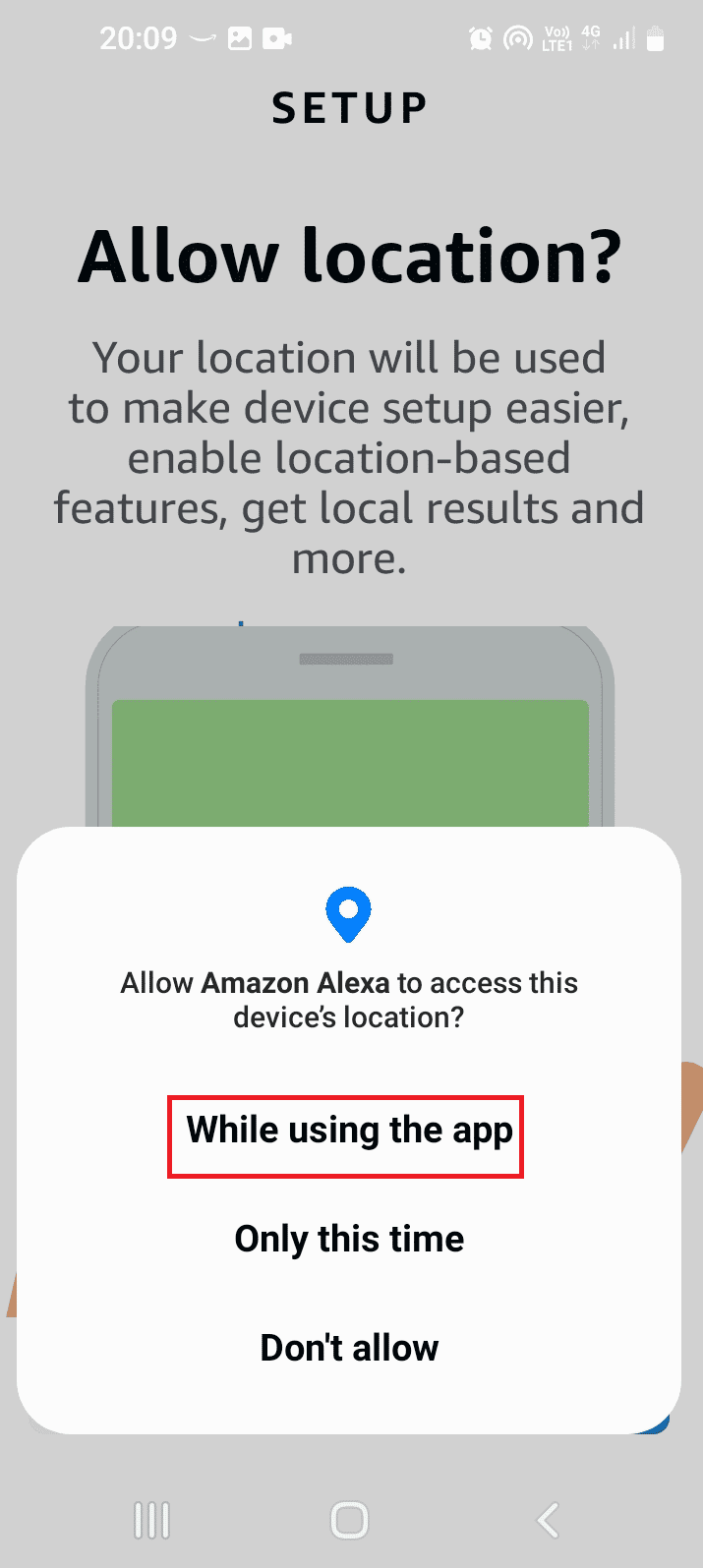
7. Toque no botão Sim se a luz LED do dispositivo Echo estiver laranja.
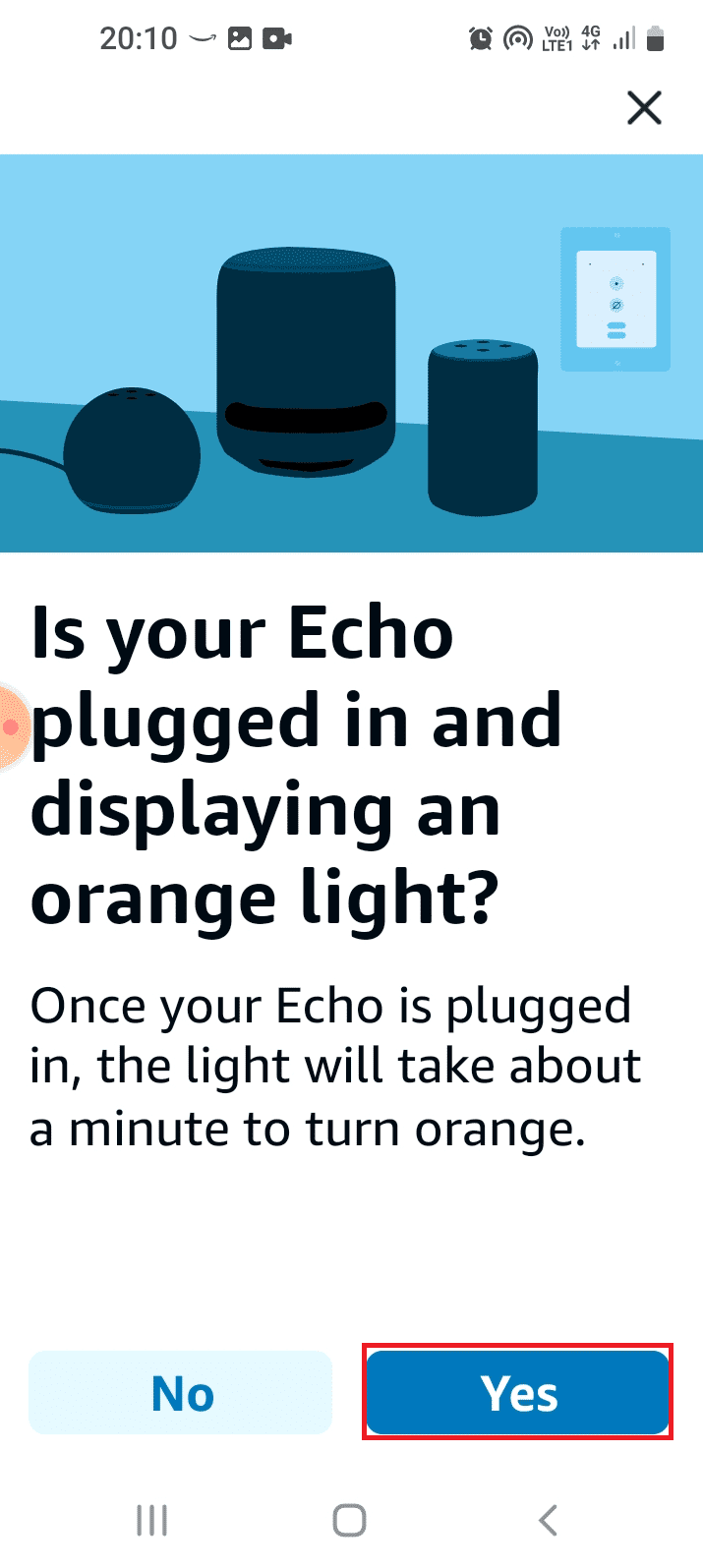
8. Aguarde até que o aplicativo procure o dispositivo e o registre no aplicativo. Tente acessar dispositivos habilitados para eco.
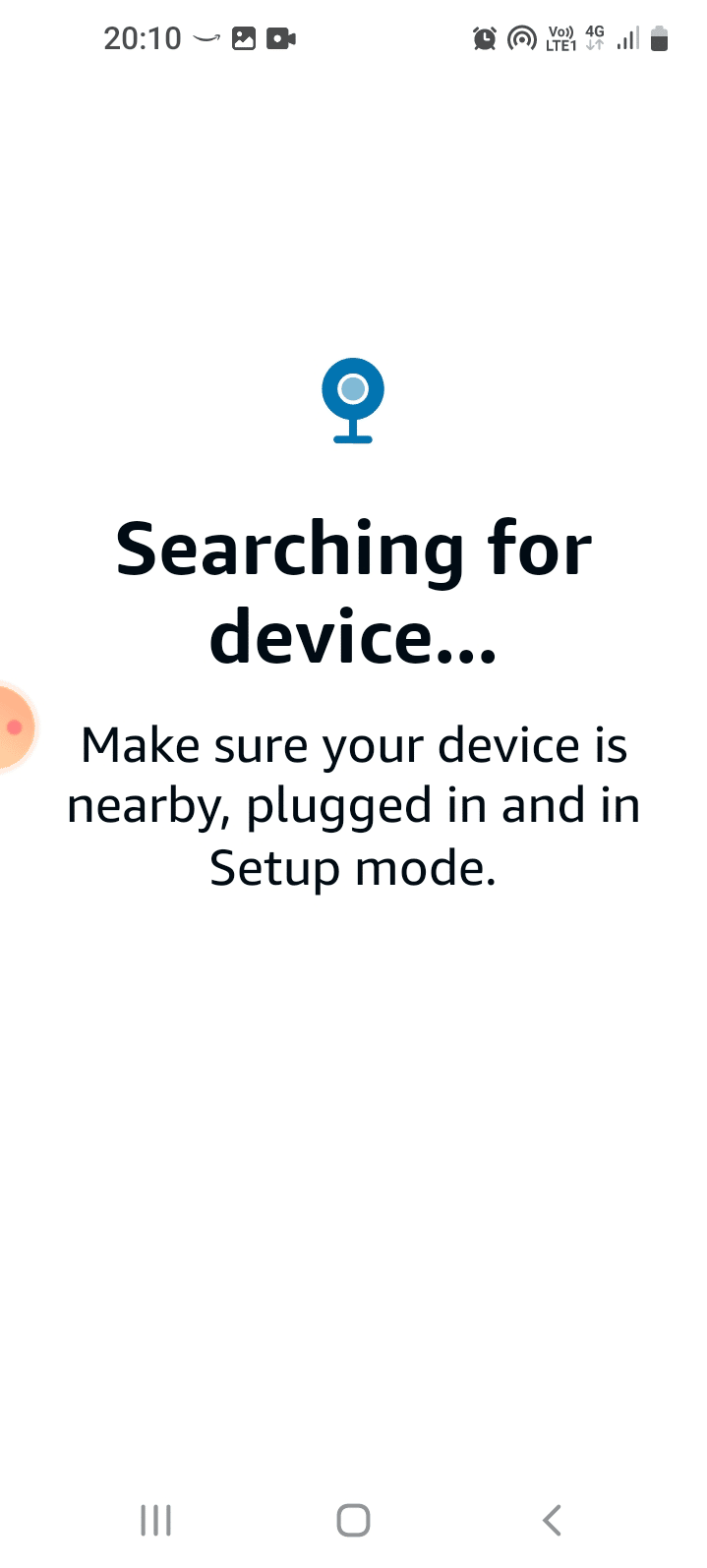
Método 5: usar rede de largura de banda de 5 GHz
Se o dispositivo Echo não estiver acessível ao usar a largura de banda de 2,4 GHz, você poderá alternar para o uso da largura de banda de 5 GHz para corrigir o problema de não ativação do Amazon Echo.
1. Abra o aplicativo Amazon Alexa.
2. Navegue até a guia Mais na parte inferior e toque na opção Configurações.
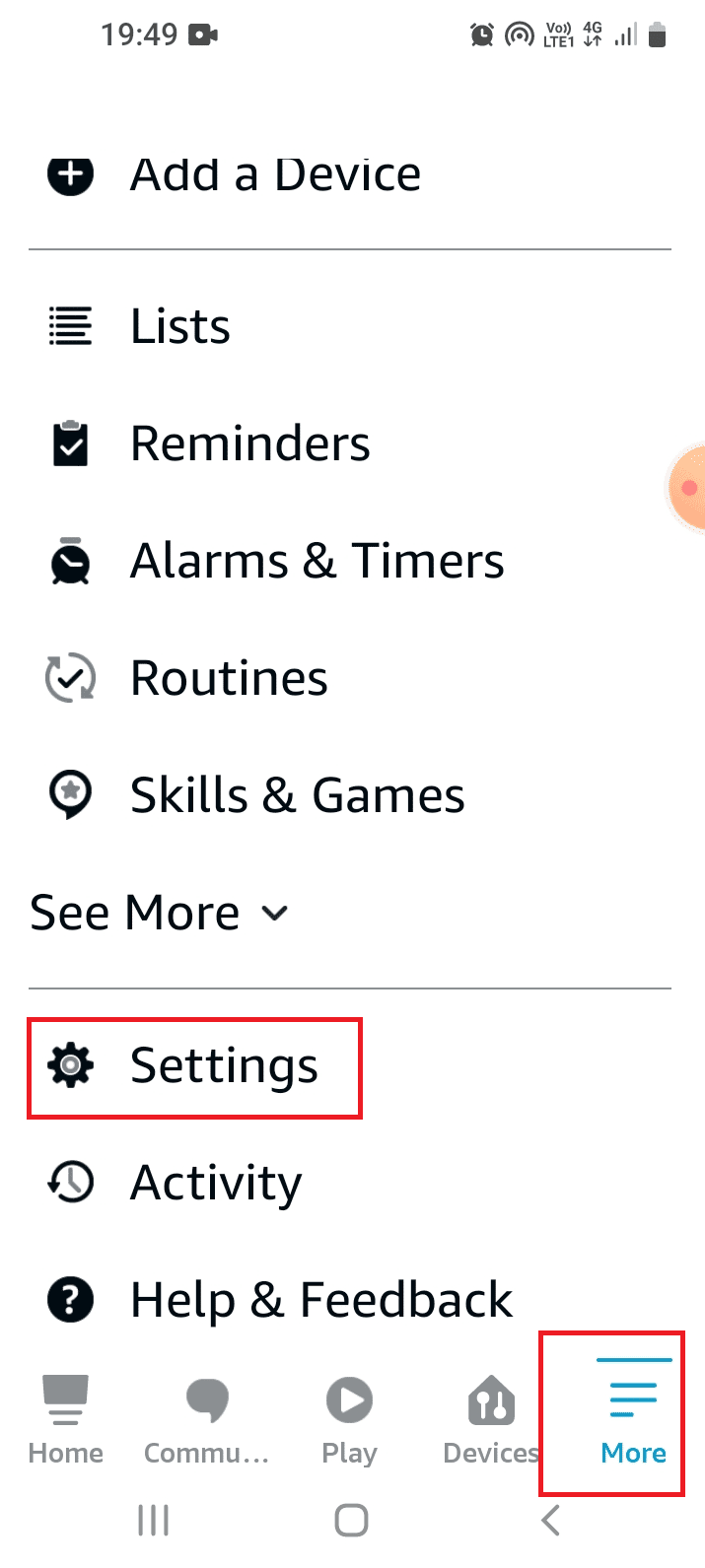
3. Toque na opção Configurações do dispositivo.
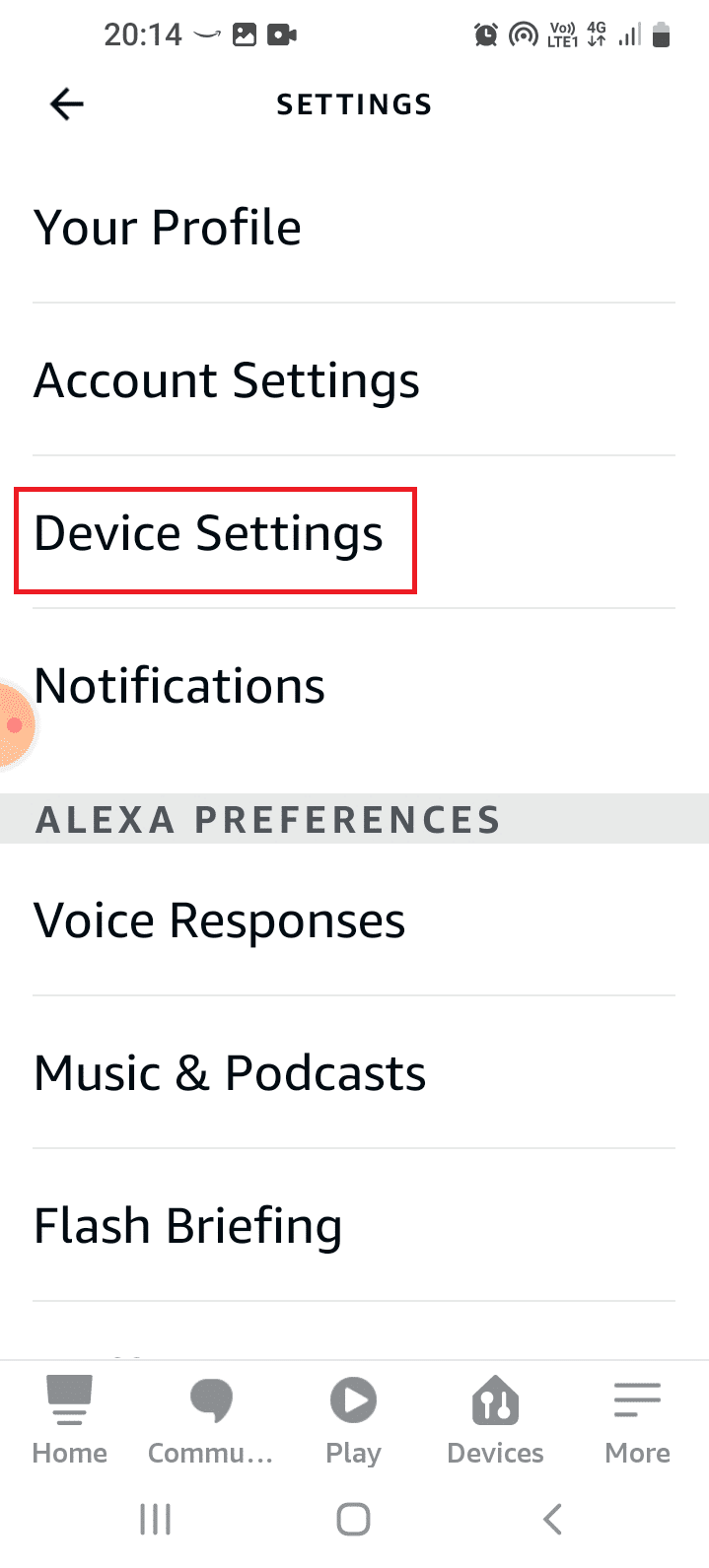
4. Selecione o alto-falante na lista.
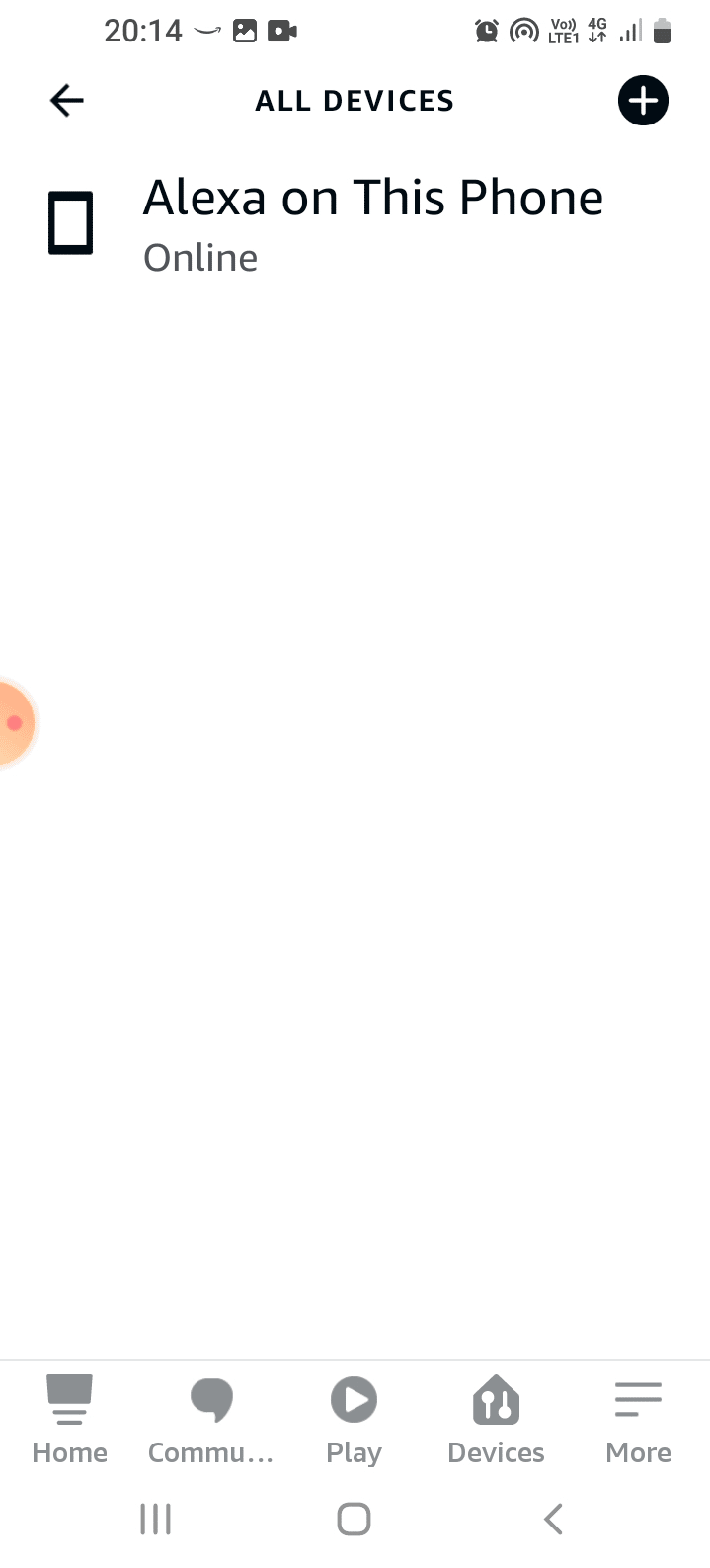
5. Toque na opção Alterar ao lado da rede Wi-Fi.
6. Selecione a opção de largura de banda de 5 GHz.
Método 6: Modificar a palavra de ativação do eco
Se você alterou a palavra de ativação do dispositivo Echo. Você pode achar difícil encontrar e ativar seu dispositivo. Para corrigir o problema, você pode modificar a palavra de ativação do dispositivo Echo.
1. Navegue até Configurações do aplicativo Alexa.
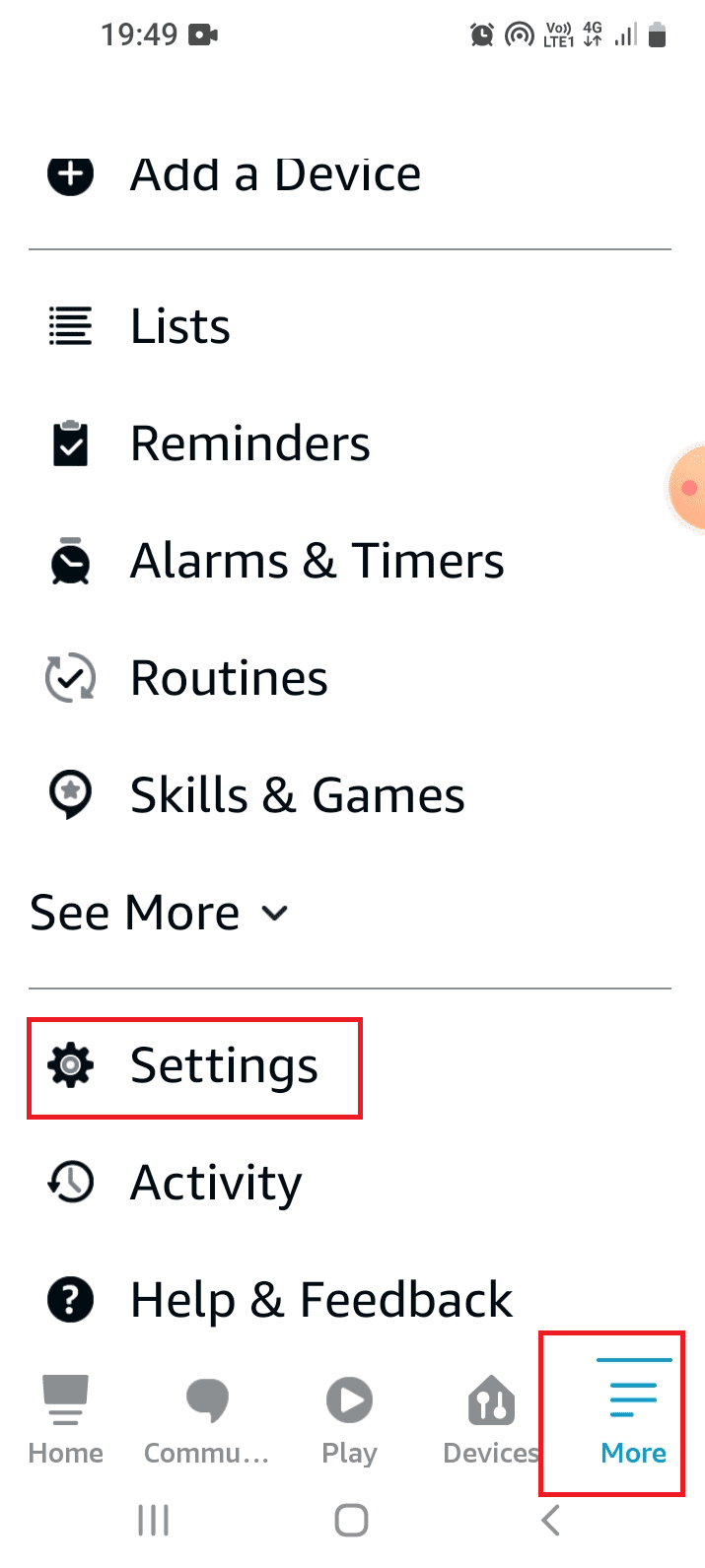
2. Toque na opção Configurações do dispositivo na lista.
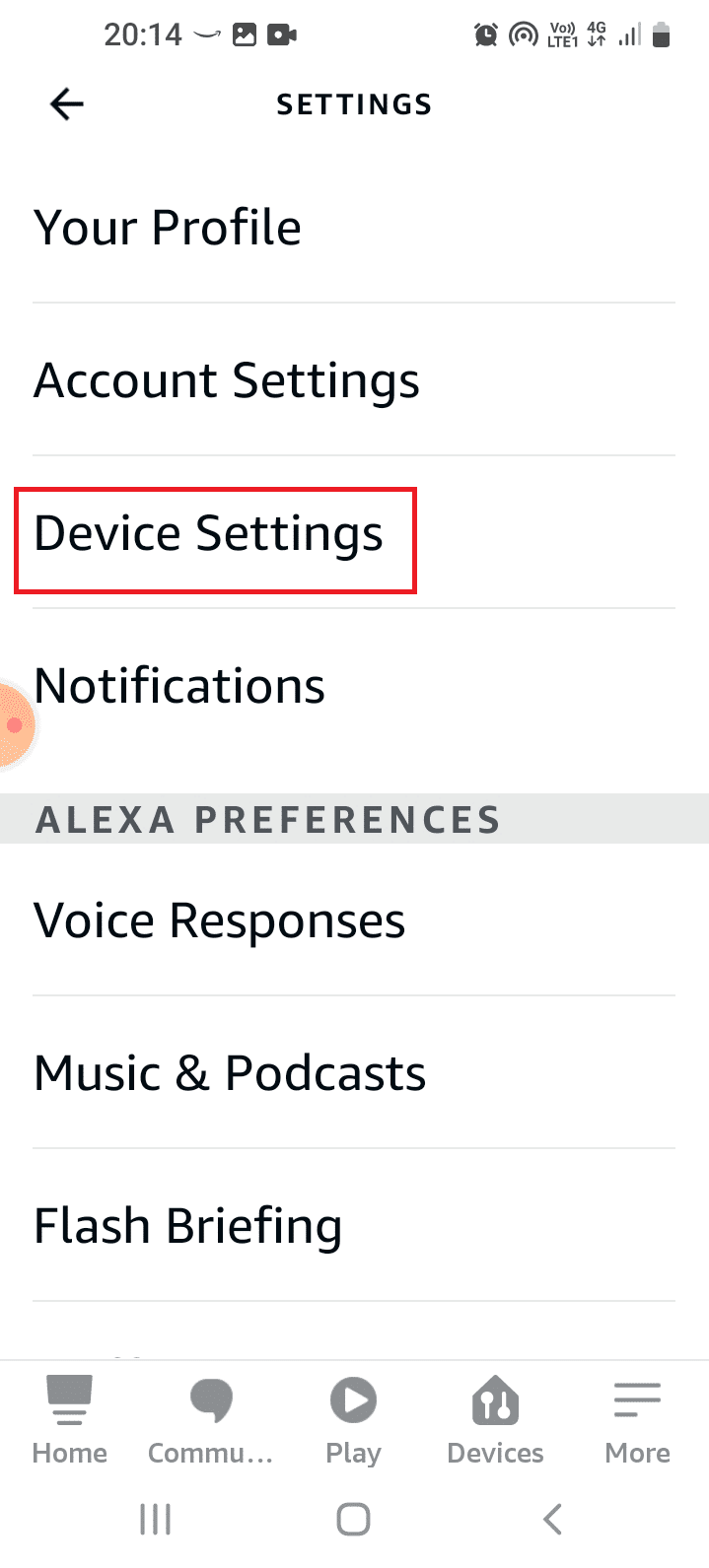
3. Selecione o dispositivo Echo específico na lista.
4. Toque na opção Wake Word na seção GERAL.
5. Selecione a palavra de ativação, como Alexa, e retorne à página principal.
Método 7: atualizar o firmware do Alexa
O firmware desatualizado do dispositivo Echo pode fazer com que o Amazon Echo não ative o problema. Por padrão, os dispositivos conectados à rede seriam atualizados fora do horário comercial. No entanto, você pode seguir o método fornecido aqui para verificar as atualizações manualmente.
1. Inicie o aplicativo Amazon Alexa.
2. Vá para a guia Dispositivos e toque na opção Echo & Alexa.
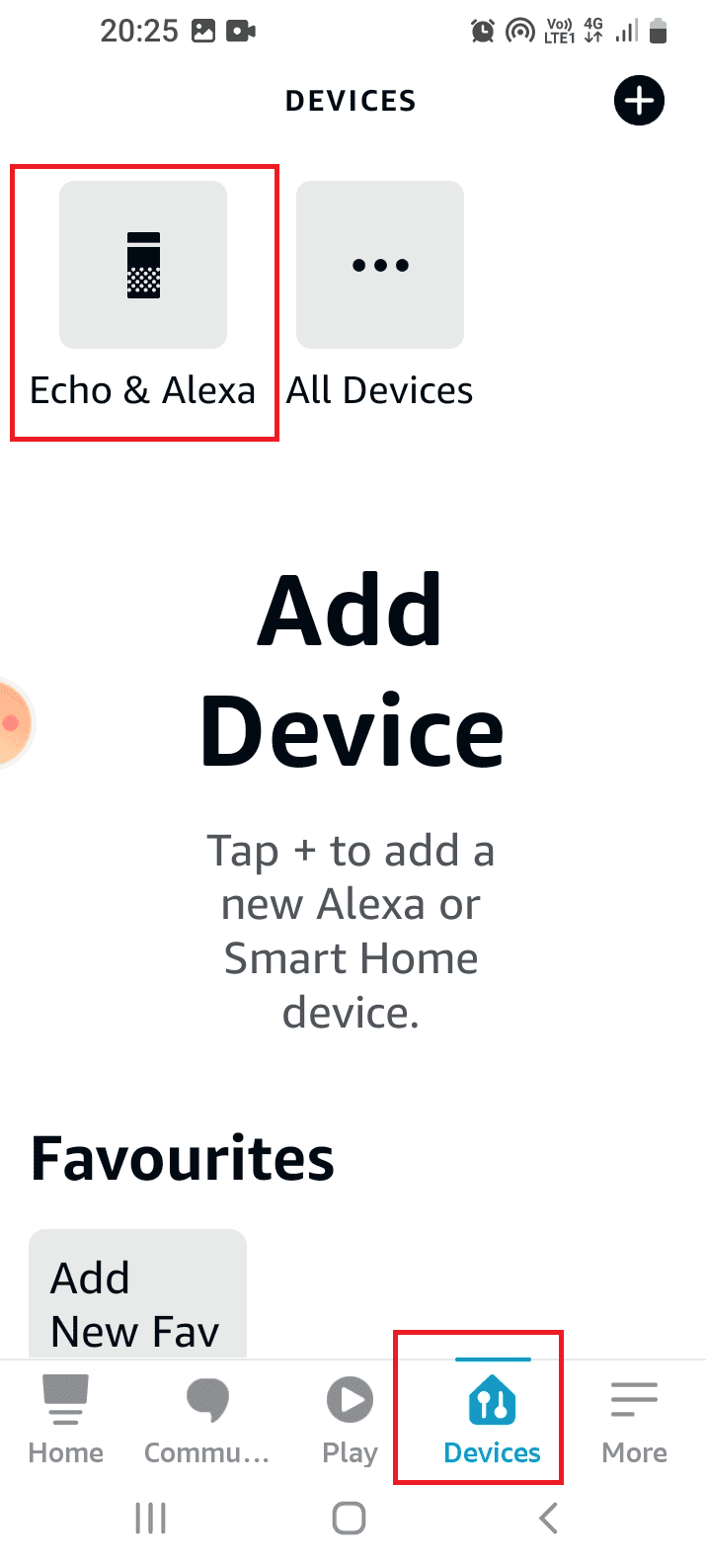
3. Selecione o dispositivo Amazon Echo específico na lista.
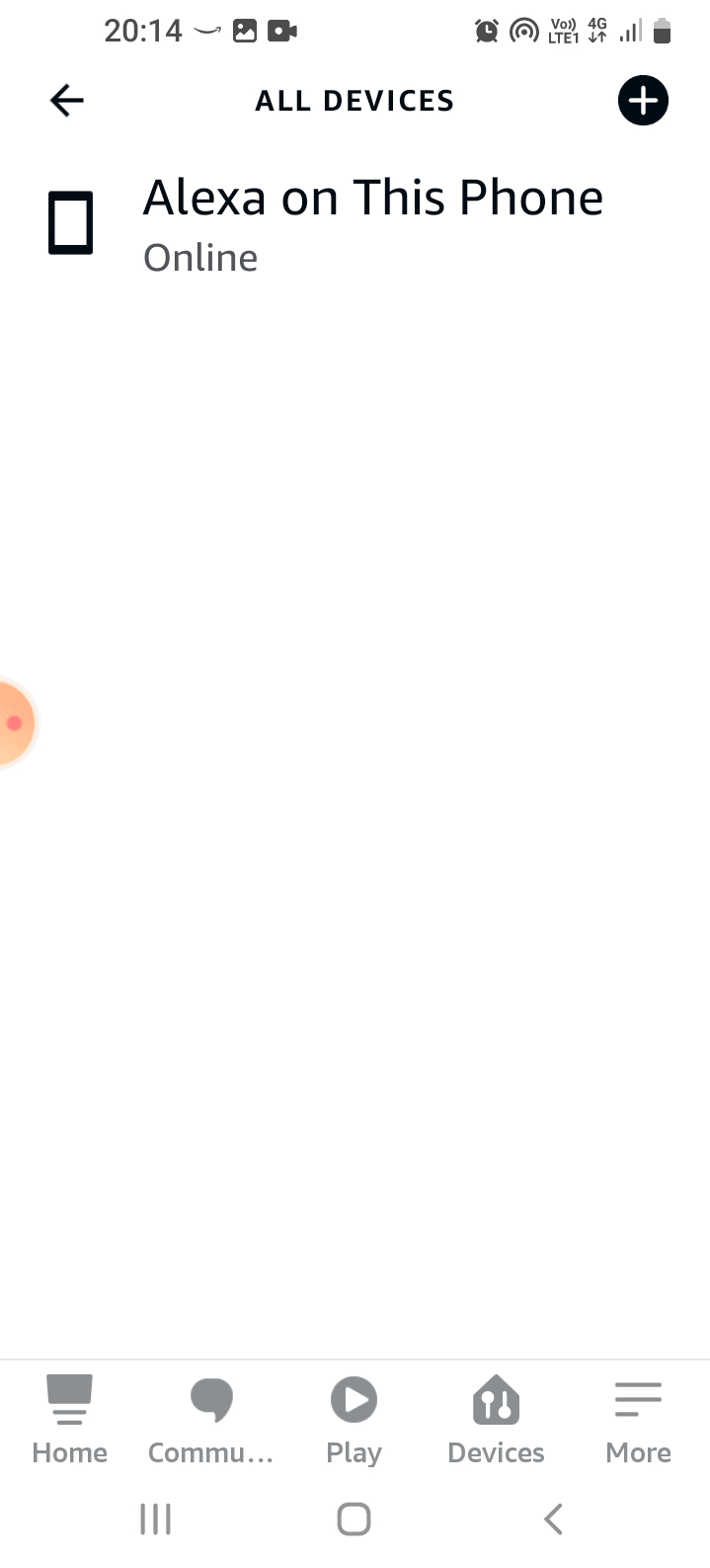
4. Deslize e toque no botão de atualização de software para atualizar o firmware do dispositivo.
Método 8: Adicione novamente o dispositivo
Se nenhum dos métodos funcionar para corrigir o problema com o dispositivo Echo, tente adicioná-lo novamente ao aplicativo Alexa. Isso trataria o dispositivo como um dispositivo novo e ajudaria na solução de problemas do dispositivo Alexa Echo.
1. Siga as instruções fornecidas no Método 2 para desligar e ligar o dispositivo Echo.
2. Aguarde algum tempo antes de ligar o dispositivo para permitir que o aplicativo esqueça o dispositivo.
3. Para adicionar novamente o dispositivo, siga as instruções fornecidas no Método 4 para registrar o dispositivo no aplicativo.
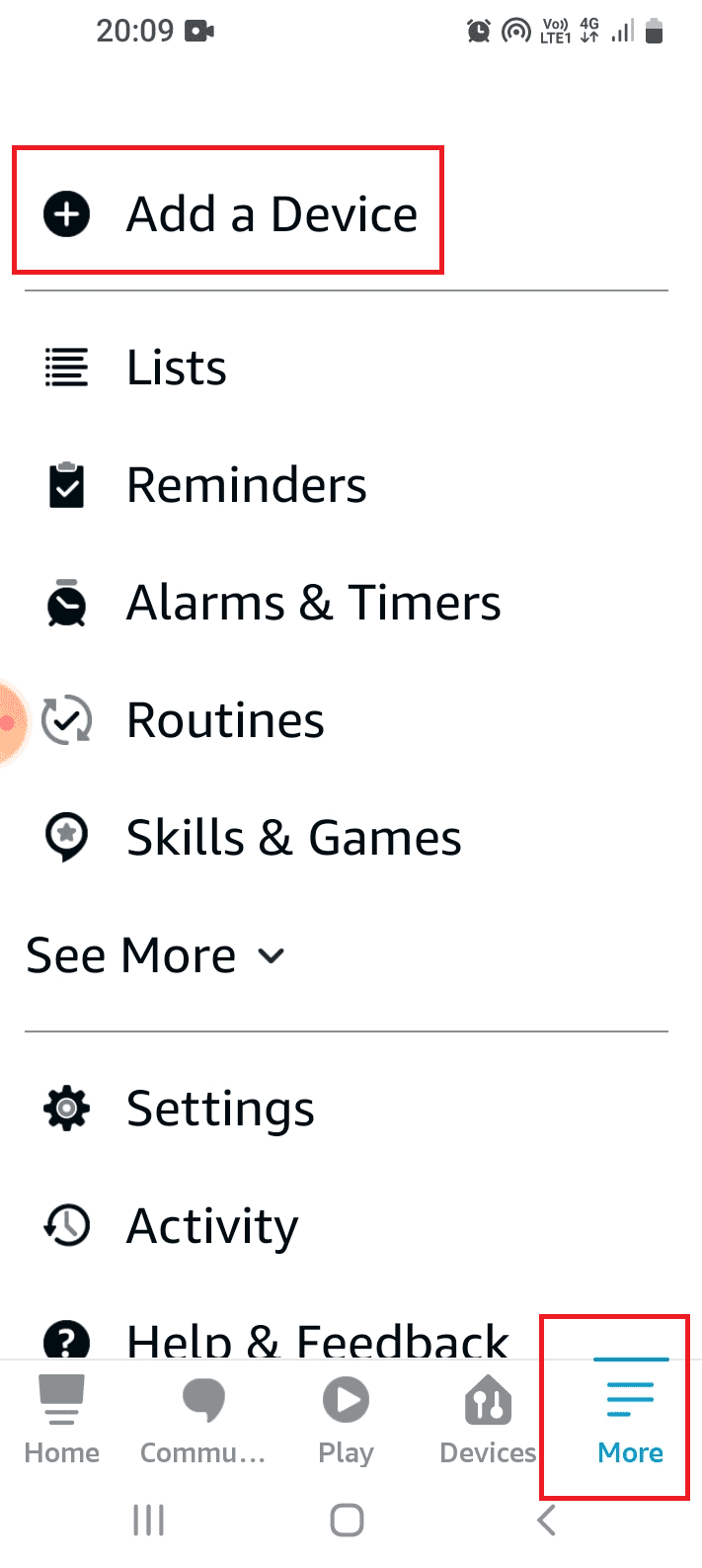
Método 9: reinstale o aplicativo Alexa
Se a falha no aplicativo Alexa estiver causando o problema, você pode tentar reinstalar o aplicativo para corrigi-lo e acessar dispositivos habilitados para eco.
Etapa I: desinstalar o aplicativo Amazon Alexa
A primeira etapa deste método para corrigir o problema de não ativação do Amazon Echo é desinstalar a versão instalada do aplicativo Alexa.
1. Abra o aplicativo Configurações no menu do aplicativo.
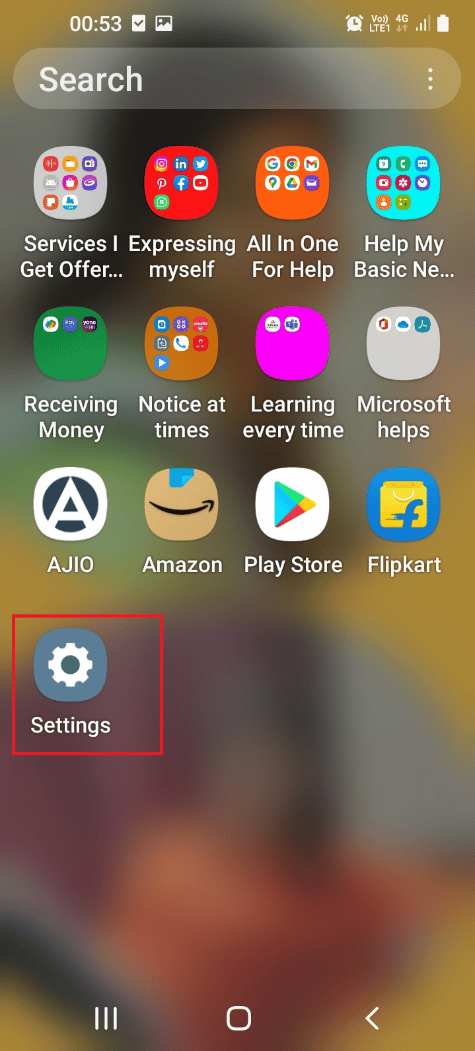
2. Na lista, toque na guia Aplicativos.
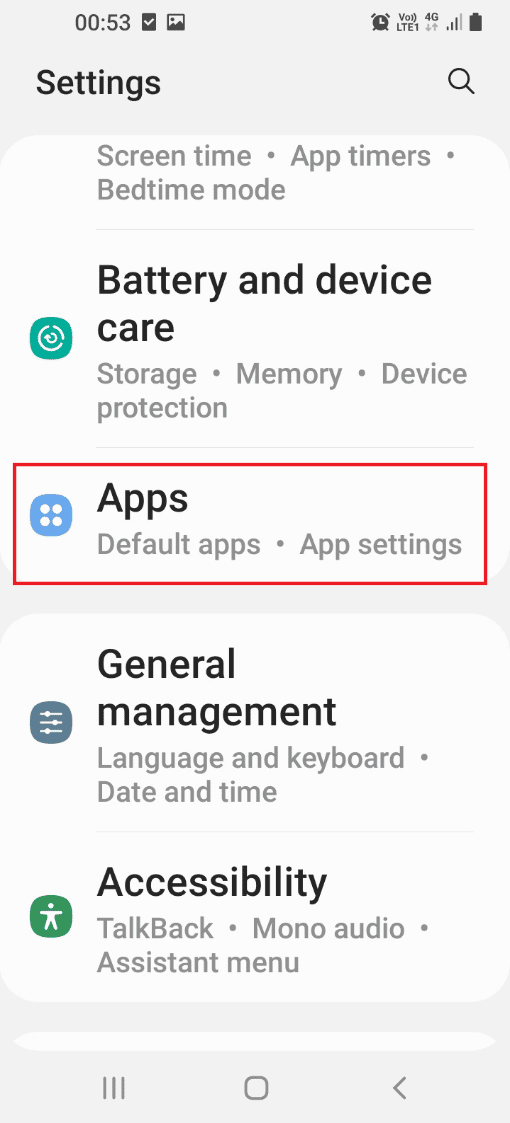
3. Toque no aplicativo Amazon Alexa.
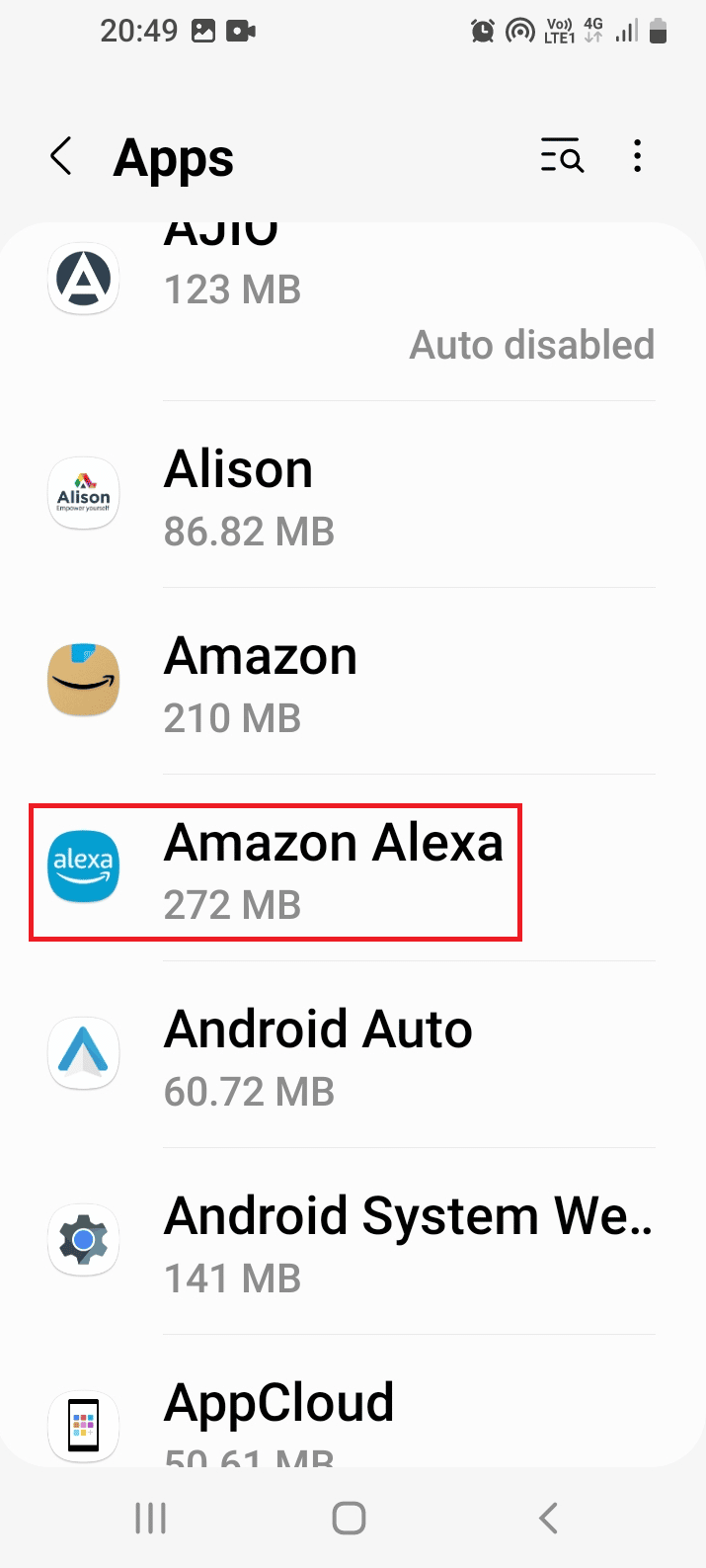
4. Toque na opção Desinstalar na barra inferior.
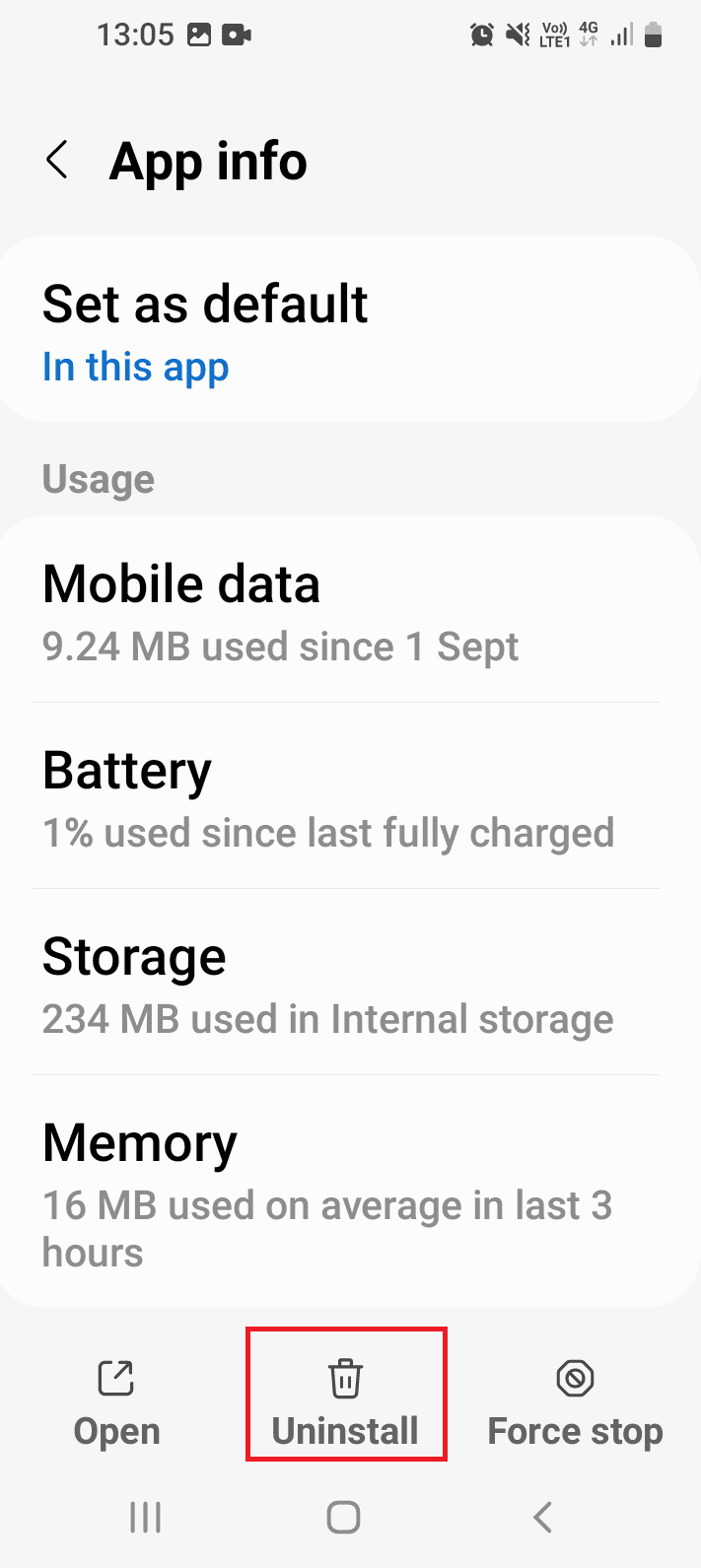
5. Toque na opção OK na tela de confirmação e espere até que o aplicativo seja desinstalado.
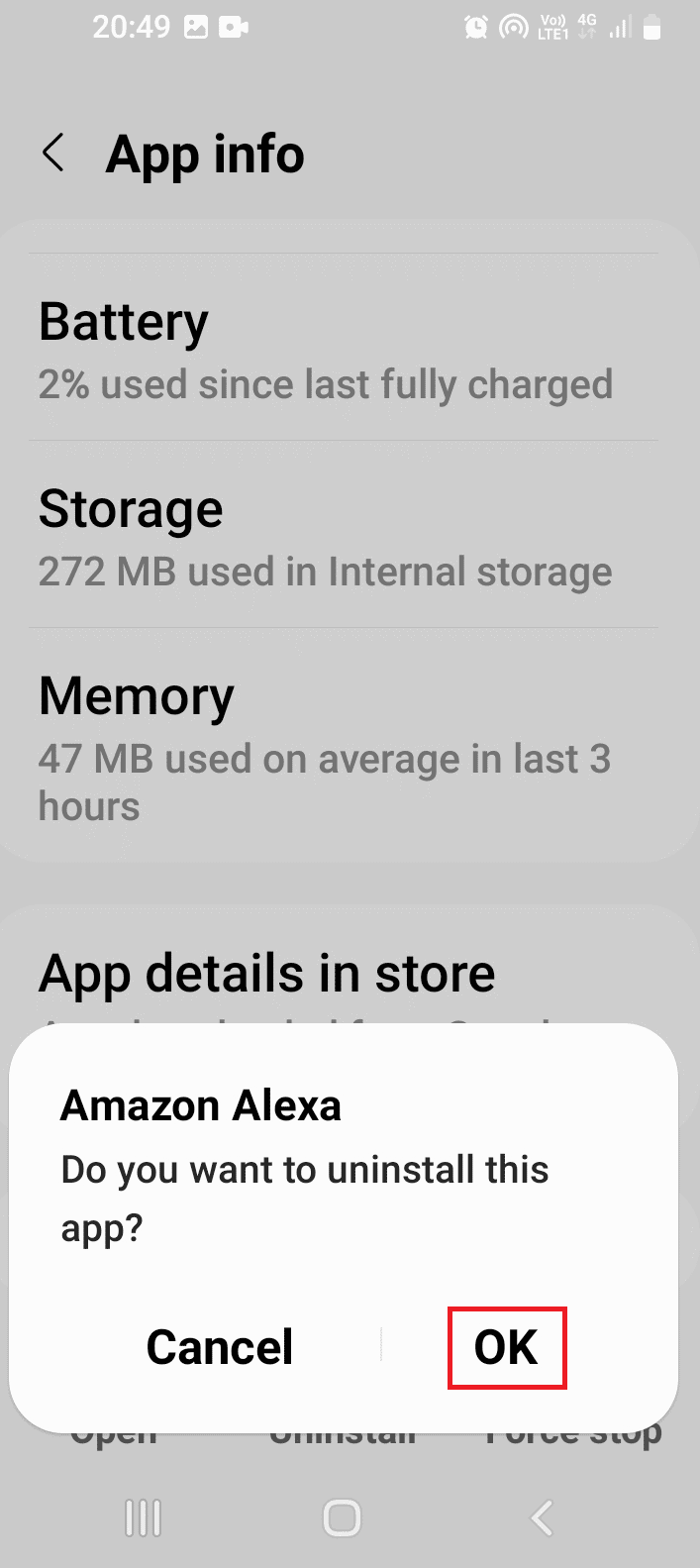
Etapa II: reinstale o aplicativo Amazon Alexa
O próximo passo é reinstalar o aplicativo Alexa da Play Store.
1. Inicie o aplicativo Google Play Store.
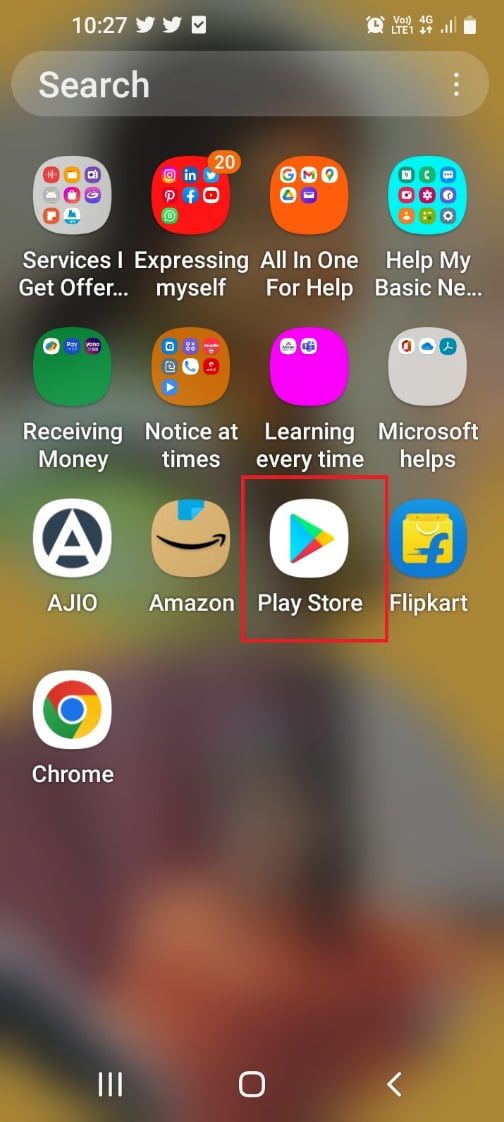
2. Procure o aplicativo Amazon Alexa na barra de pesquisa e toque no botão Instalar.
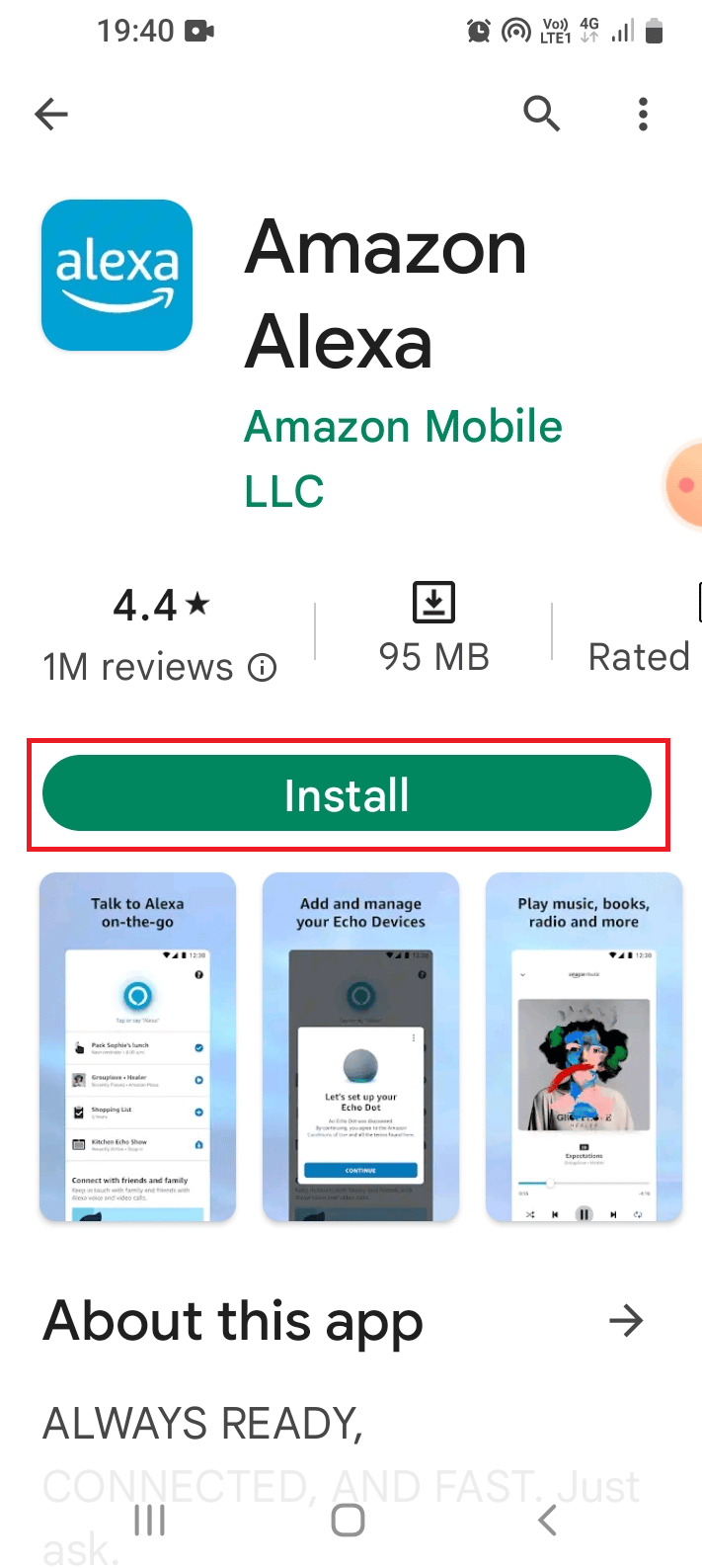
3. Aguarde até que o aplicativo seja instalado e abra o aplicativo Amazon Alexa seguindo as instruções fornecidas anteriormente.
4. Faça login em sua conta usando suas credenciais de usuário da Amazon.
Método 10: redefinir o dispositivo Amazon Echo
Se o problema com o dispositivo Amazon Echo ainda não for resolvido, você pode tentar redefinir o dispositivo para as configurações padrão. No entanto, esse método limpará todos os dados e informações armazenados.
Opção I: através do aplicativo Amazon Alexa
A primeira opção para corrigir o problema de não ativar o Amazon Echo é usar o aplicativo Amazon Alexa para redefinir o dispositivo Echo para as configurações padrão.
1. Inicie o aplicativo Amazon Alexa.
2. Toque na guia Dispositivos e toque na opção Echo & Alexa.
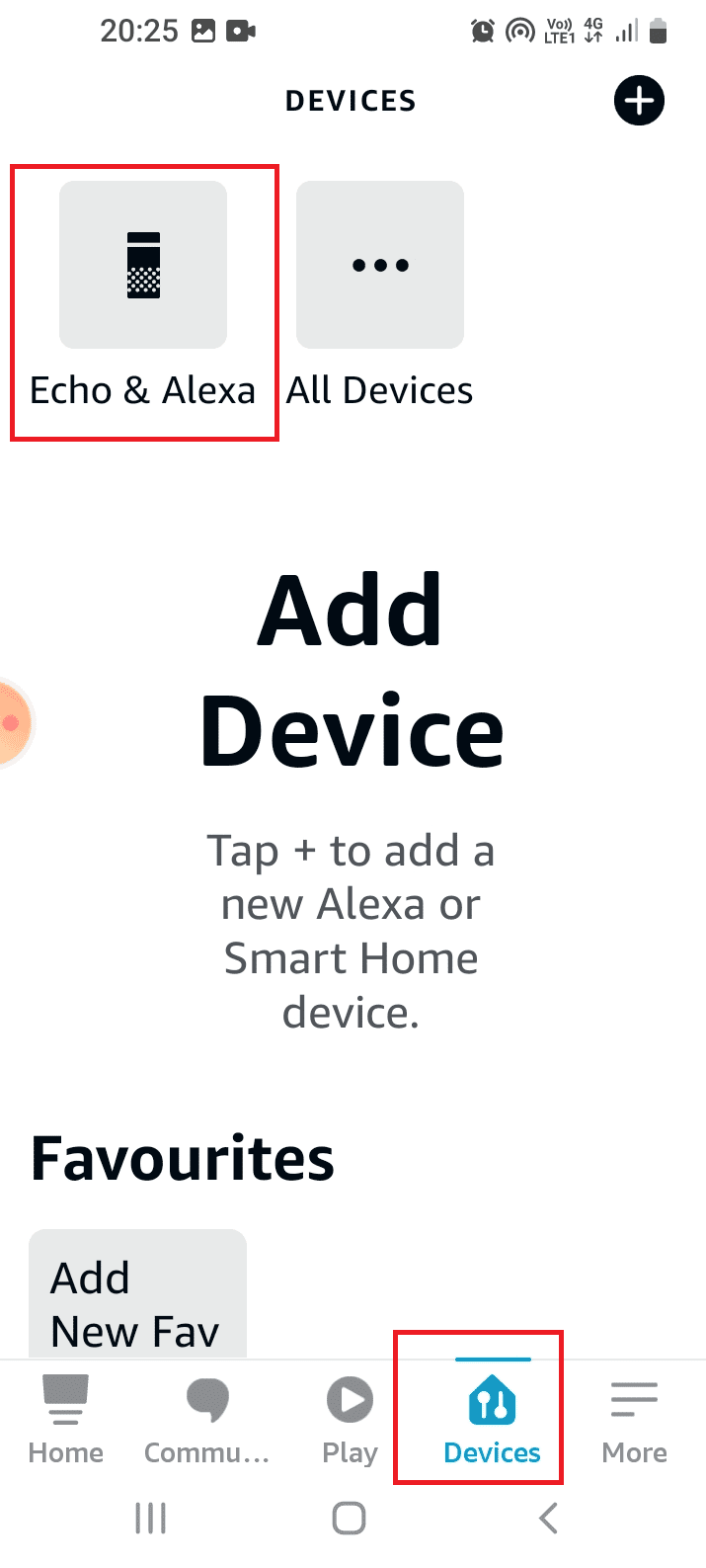
3. Toque no dispositivo Echo específico como Echo Dot na lista.
4. Toque na opção Factory Reset no menu Reset Settings.
5. Toque na opção Factory Reset para confirmar a seleção.
Opção II: Dispositivo de eco de reinicialização total
O próximo método é redefinir o dispositivo Echo à força usando o botão de redefinição no orifício de redefinição, disponível na parte inferior do dispositivo. No entanto, é preciso ter cuidado para garantir que as partes internas do dispositivo não sejam danificadas ao tentar solucionar problemas do dispositivo Alexa Echo.
1. Use um objeto pontiagudo ou um clipe de papel para pressionar o botão pelo orifício.
2. Aguarde até que a luz do LED fique laranja de azul para retomar o dispositivo Echo para as configurações originais de fábrica.
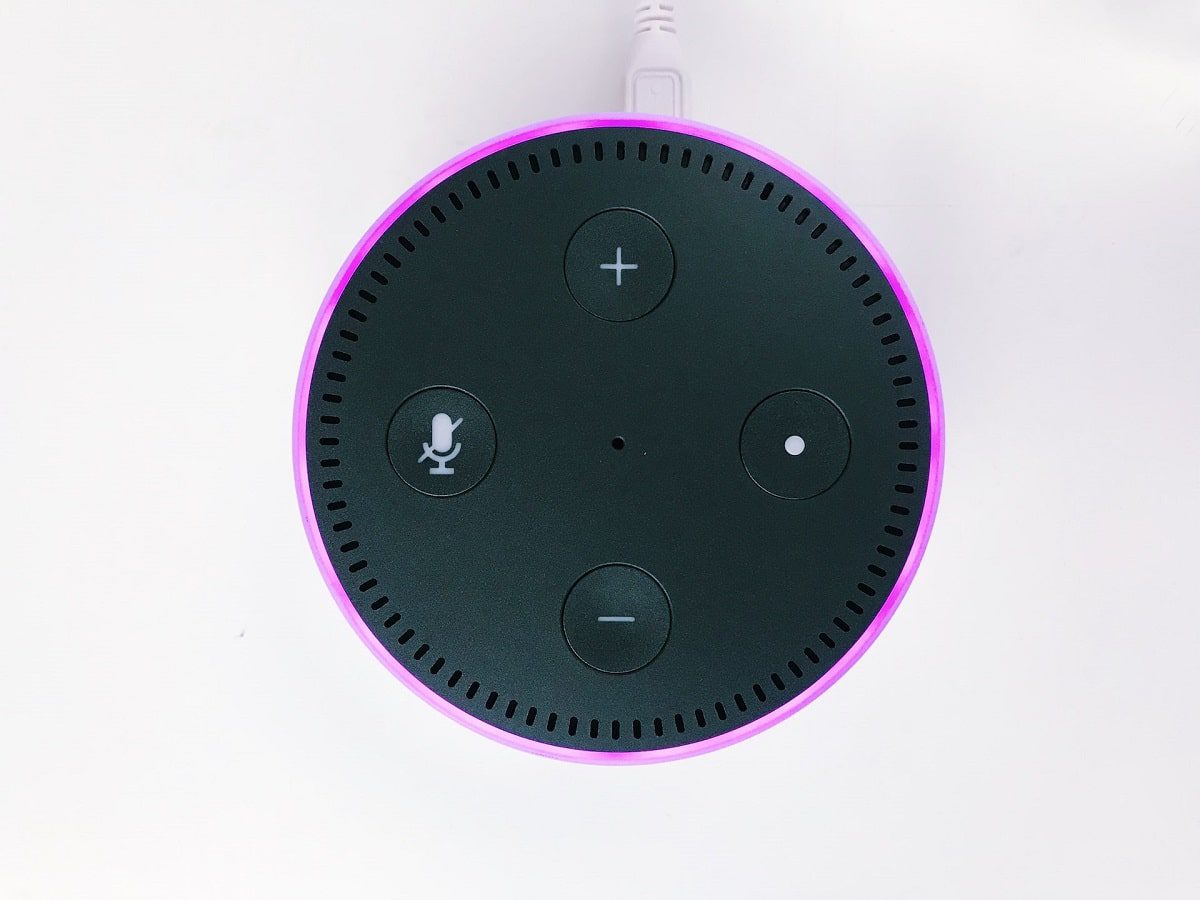 Foto de Jan Antonin Kolar no Unsplash
Foto de Jan Antonin Kolar no Unsplash
Método 11: Substitua os componentes de hardware
Em alguns casos, os componentes de hardware do dispositivo Echo podem ser danificados e o problema pode ocorrer. Você pode substituir esses componentes com a ajuda de um profissional para corrigir o problema do Amazon Echo.
Opção I: placa-mãe
A placa-mãe é o principal componente do dispositivo Echo e o problema pode surgir devido a um dos motivos, que são superaquecimento, picos de energia, danos causados pela água, impacto físico ou danos físicos. Isso faria com que os alto-falantes e a luz não funcionassem e você não pudesse acessar os dispositivos habilitados para eco.
Você pode procurar a assistência de um Técnico em Eletrônica ou Centro de Serviços e solicitar a substituição da placa-mãe. Esta opção é mais barata em comparação com a compra de um novo dispositivo Echo.
Opção II: Placa de Circuito
O dispositivo Echo é executado em uma placa de circuito construída centralmente, pois obtém energia da placa. Os componentes da placa podem ter falhado e o problema pode ocorrer.
Você pode tentar entrar em contato com um técnico para substituir o LED ou o microfone na placa para corrigir o problema.
Método 12: entre em contato com a equipe de suporte do Alexa
Se o dispositivo falhou antes de expirar o período de garantia. Você pode substituir o dispositivo entrando em contato com a equipe de suporte do Alexa. Em outros casos, você pode relatar o problema a eles e procurar orientação.
1. Abra o aplicativo Amazon Alexa.
2. Vá para a guia Mais e toque na opção Ajuda e comentários.
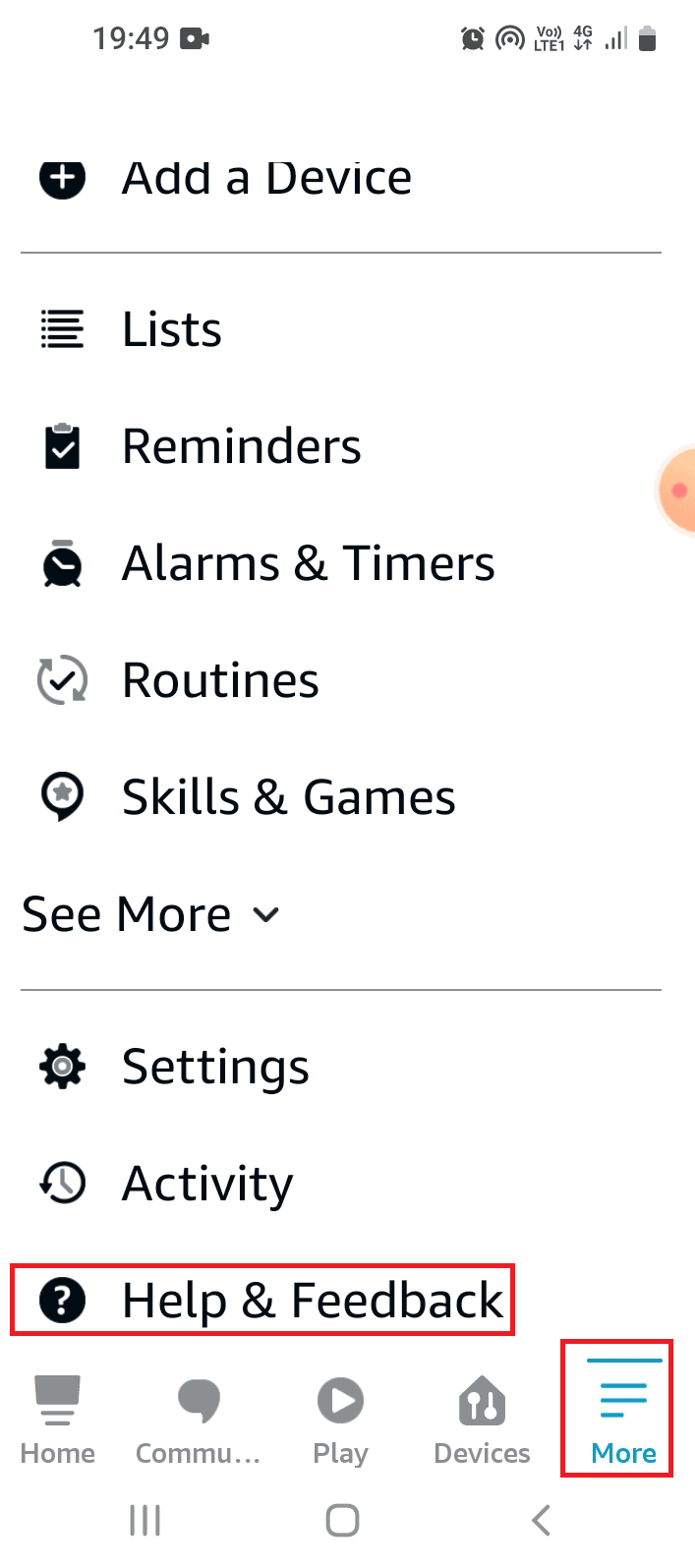
3. Toque na opção Fale com um representante na seção CONTATE-NOS.
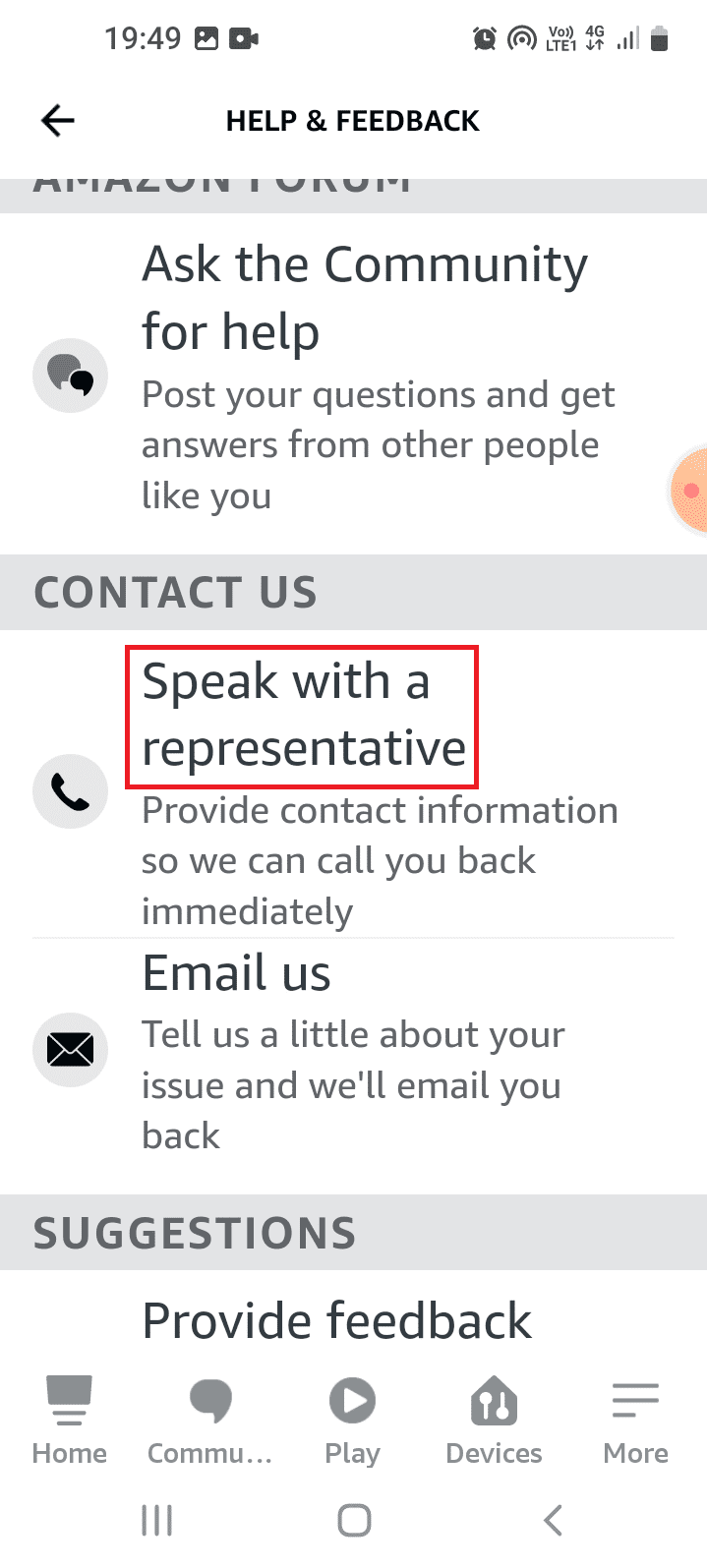
4. Digite seu número de telefone no campo e toque no botão LIGUE-ME AGORA.
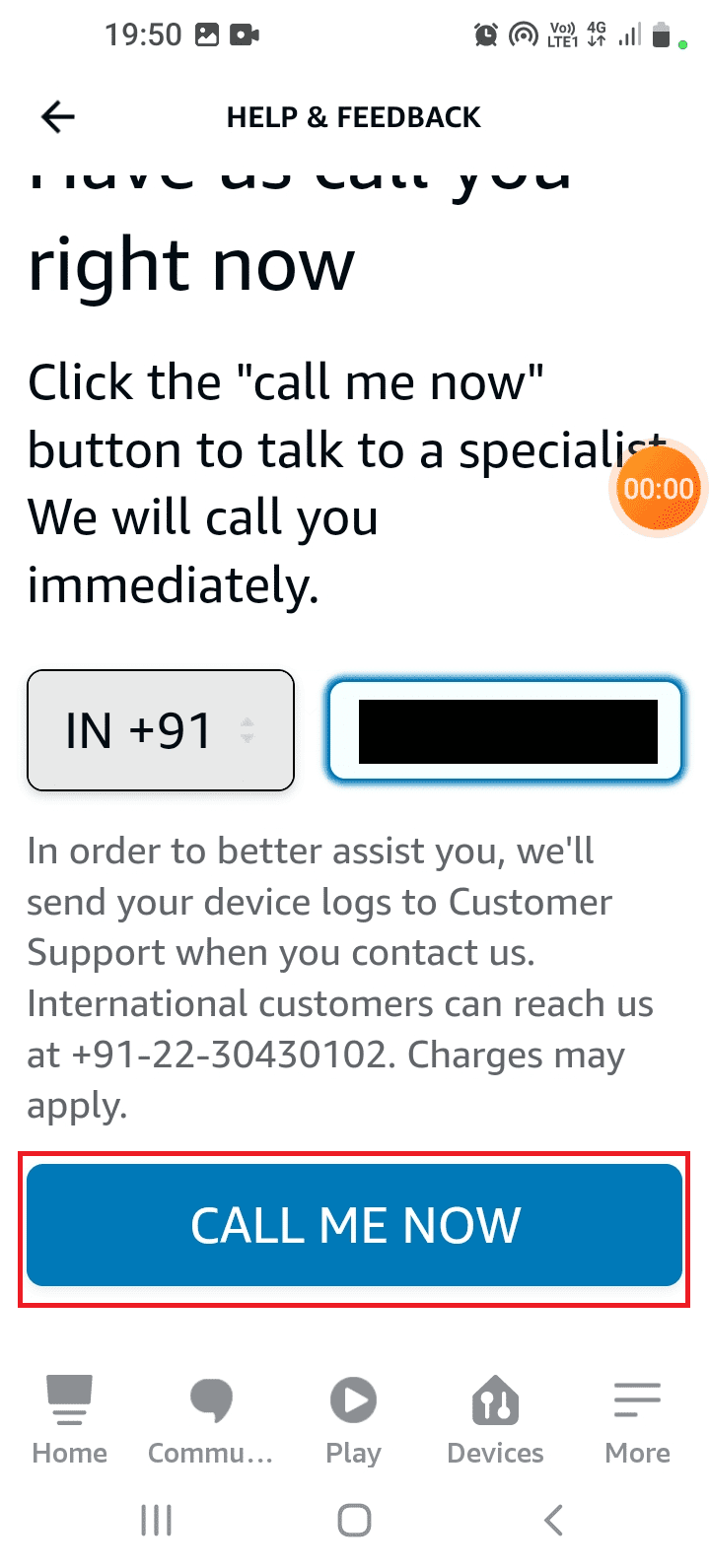
5. Você receberá uma ligação do representante em alguns minutos.
Nota: Você também pode visitar Suporte Amazon Eco página e encontre a solução para o seu problema.
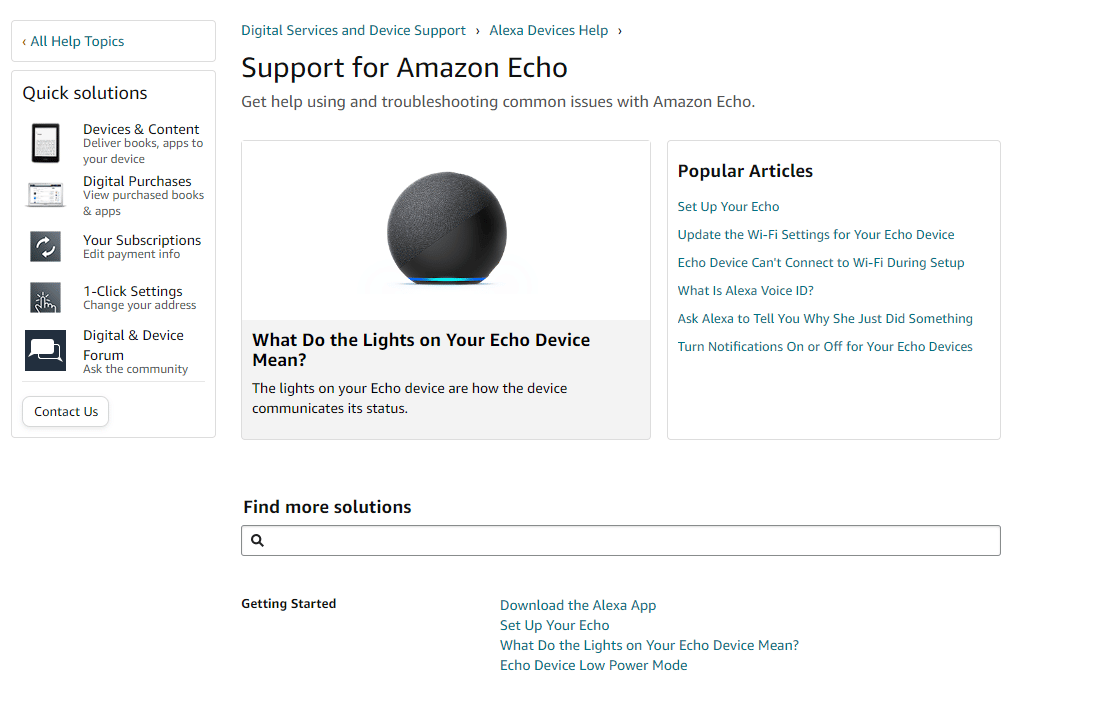
***
Você pode usar os métodos fornecidos no artigo para corrigir o problema do Amazon Echo não ligar. Deixe-nos saber qual desses métodos foi eficaz na solução de problemas do dispositivo Alexa Echo. E gentilmente poste suas sugestões e dúvidas na seção de comentários.